完全無料!!-“あなた”の大事なPCをバックアップする!!-MiniTool社-起動(ブート)ディスク・ドライブのコピー!唯一無二?!-MiniTool ShadowMaker 無料版-究極のクローン・ディスク-バックアップ・ソフトのレビュー!!
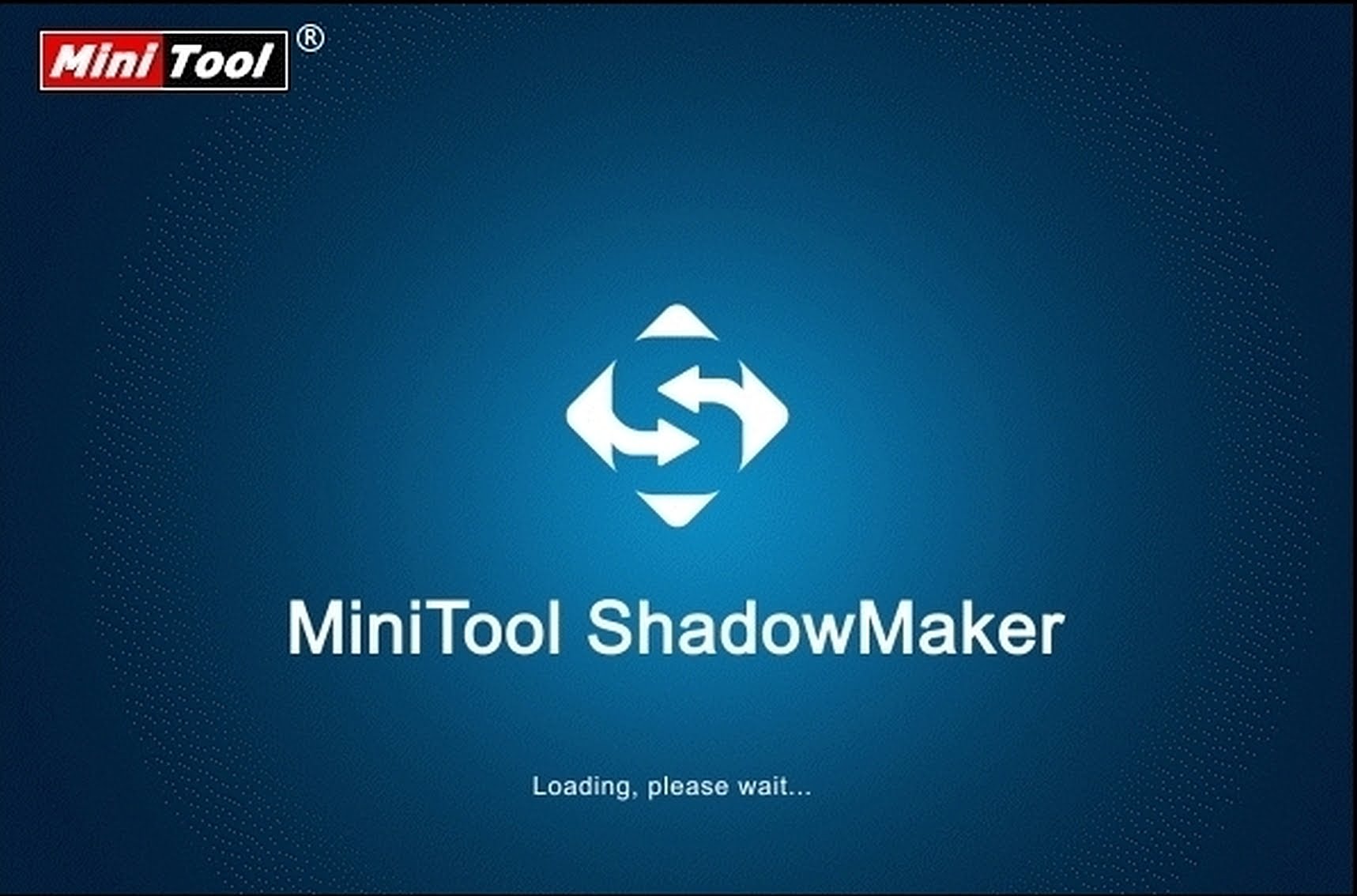
結論から先に述べますが、
今回OS(オペレーション・システム)
の入っていた、
SSD(500GB)→SSD(1TB)<その1)、
HDD(1TB)→SSD(1TB<その2)、
SSD(240GB)→SSD(1TB)<その3)、
の"バックアップ”をするために、以下↓
https://jp.minitool.com/backup/system-backup.html
"MiniTool ShadowMakerの無料版"↑を
使用したところ、
一切トラブルもなく、
ディスクの完全で完璧な
クローン化に成功しました。
それは私にとって
本当にAmazing(素晴らしい!)出来事でした。
総ての作業があまりにも速かったのです。
そして・・"正確"で"安定"していました。
2023年8月執筆の現在、
多くのIT課題を
イノベーション(革新)的な
ソフトウェアで克服し続けてきた
MiniTool社が開発した
"ShadowMaker"無料版は、
おそらく世界的にも極めて安全・安定した
信頼のおける
ディスク・クローン・コピー・ソフトで
あると断言出来ます。
国内外含めれば有料で高額な
ストレージの所謂"引っ越し"系ソフト
や専用ハードウェア(非常に"時間"
というよりも"期間"がかかる)を
私は知っています。
今回私が短期間のうちに行った、
SSDの換装詳細手順はWeb上
で多く解説・散見される手順です。
SSDの換装は決して複雑な作業ではありません。
大まかに分けるならば、以下の
5ステップで既存のPC内部の
HDDからSSDに変更することが可能です。
1)SSDを購入・入手する
2)SSDをPCに接続してntfsファイルシステムにフォーマットする
3)HDDのデータ(OSを含む)などをSSDにクローンする
4)PCからHDDを取り外してクローンしたSSDを装着する
5)PCを起動してSSDからPCを起動する
上記で最も大事な点は、
3)のみです。
ここで""MiniTool ShadowMaker無料版""を使用します。
先に述べますが、
「ソース」をクリックして
""バックアップ元""(バックアップしたい元となる
デバイス)を選択、
「ターゲット」はコピー(クローンをしたいこれからのSSD等)
を選択します。最も大事な留意点は
この「ソース」と「ターゲット」です。
※絶対に間違えてはならない箇所は唯一、ここだけです。
実際のMiniTool ShadowMaker無料版の使用方法のみの記事は
巻末に3パターン列記いたします。お急ぎの方はここで、
【ジャンプ】なさってください。
今から四半世紀以上前。
パーソナルコンピュータ(PC)がまだ高価で
一般的にはまるで普及していなかった時代。
FD(フロッピー型磁気メディア)起動から
SCSI(スカジー)のHD時代へ、IDE規格
(IDEとはSATA規格が普及する前に使用されていた接続規格で
「ATA」や「パラレルATA」「ATAPI」などとも呼ばれた)
はZIPドライブやMOドライブ等多くの
ハードウェアを誕生させ、数えきれぬほどの多くの
遍歴を遂げたのち、時代とともに
そうしたデバイスは廃れてゆきました。
しかしながら、"私たち"には
あの頃と何ひとつも変わっていない世界中で
普遍的で不動なソリューション(課題解決)があります。

それは"バックアップ”というひとつのキーワードです。
家族や恋人との写真や動画の数々。
もしくは大切な相手からの大事な言葉。。

"バックアップ"というキーワードは唯一無二の
"IT"との大事なプロトコル(約束)事といえるでしょう。
のちにPC内部のIDE規格は"SATA"へその座を譲りました。
そしてSATA規格は(Ⅰ→Ⅱ→Ⅲ)と転送速度を上げ、
ついに昨今、高速転送の要求は
政府や民間のデータ・センターのみにだけでなく、
誰もが日頃、ITとの"瞬発的なリンク"を望み、
ノート(モバイル)型の多くには
SSD(ソリッドステイトドライブ)型ストレージが
搭載され、デスクトップ型PCには
SSDを含めた"NVMe"という新ジャンルの
ストレージすら誕生し、
総てのPCの高速化と安定した
OS起動を容易にさせるに至りました。
そんな最中、すでに我々が所有する多くの
ヘリテージ(heritage)である
データの"遺産"や"継承"すべく
ダウングレード版等の貴重なOS群は、
果たしてどうすれば、
きちんと"バックアップ"できるのか?・・
さらには、つい先日まで愛用してきた
PCハードウェアのリソース資源(ここでは
PCソフトウェアならびに
ハードウェアを動作させるために必要なメモリ容量、
ハードウェア容量、またはCPUの処理速度を指す)をフルに
活用し尚且つ、高速で安定した
駆動は可能なのか?という
その古くも目新しい課題は、
所謂、"初心者"の方のみならず、
誰もが皆が”お悩み"であるといえるでしょう。

物理メモリを増やしたり、
PCのマザーボード基板のソケットに
挿さっている"CPU"をより高速なものに
換装する等は、PCそのものの
アーキテクチャ(構造)に
造詣が深い者でない限り、
"機械に詳しくない方"にとっては、
それなりに敷居の高いものでしょう。

また独自ベンダーに依るノートやデスクトップには
拡張性が限られてしまっている
筐体も少なくはありません。

最も手軽で尚且つ、安心して
行えるひとつの方法に、
起動ストレージ・デバイスの
換装(HDからSSDへ)が挙げられるでしょう。
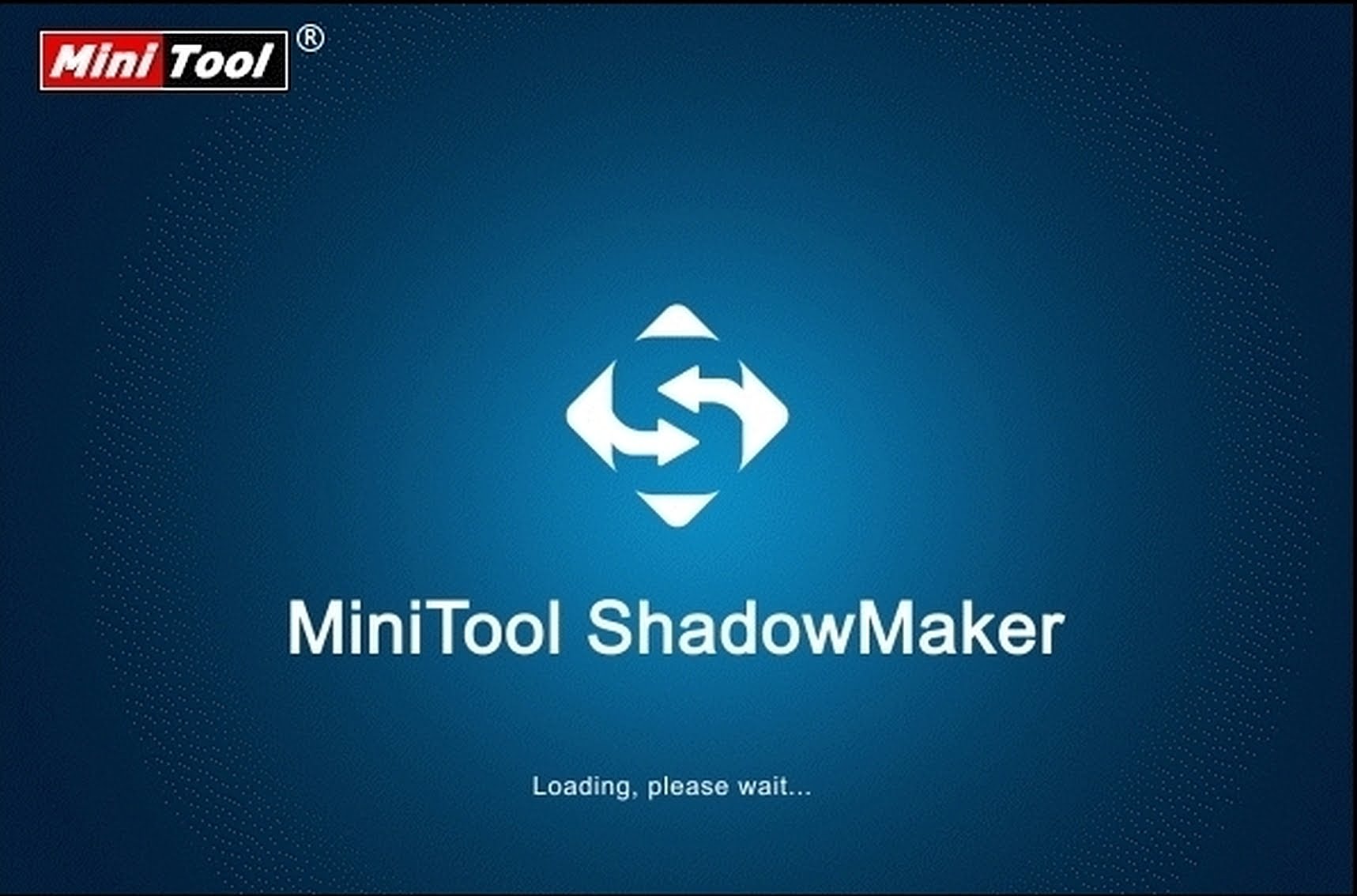
https://jp.minitool.com/backup/system-backup.html
現在使用しているノートPCやデスクトップPCの
OSが入っているドライブ(Winでは通常Cドライブ)
がもしHDD(ハードディスクドライブ)であったのなら、
SSDの性能(読み書きスピードなど)は
HDDより遙かに凌駕しているので、
PC全体的な動作を含め
起動時間も間違いなく速くさせ、
SSD換装は場合によっては
とても重要な作業となります。
それでは以下、
MiniTool ShadowMaker無料版である
バックアップ・ソフトを使用して
行った、ディスクのクローン化の
実際の作業を記しておきます。
冒頭でも述べた通り、
大別して5ステップで既存のPC内部のHDDからSSDに変更することが可能です。
1)SSDを購入・入手する
2)SSDをPCに接続してntfsファイルシステムにフォーマットする
3)HDDのデータ(OSを含む)などをSSDにクローンする
4)PCからHDDを取り外してクローンしたSSDを装着する
5)PCを起動してSSDからPCを起動する
その1)
フルタワー(Win7プロフェッショナル)
の旧SSD(Crucial製500GB)から
1TBのSSD(Hanye製)のクローン化。
SSD選択の際、今回は耐久性重視のTLCをすべて選択。
QLCとTLCの違いとは?どちらが優れているか?
以下、MiniTool社のサイトでは貴重なナレッジが掲載されています。
https://jp.minitool.com/backup-tips/qlc-vs-tlc.html
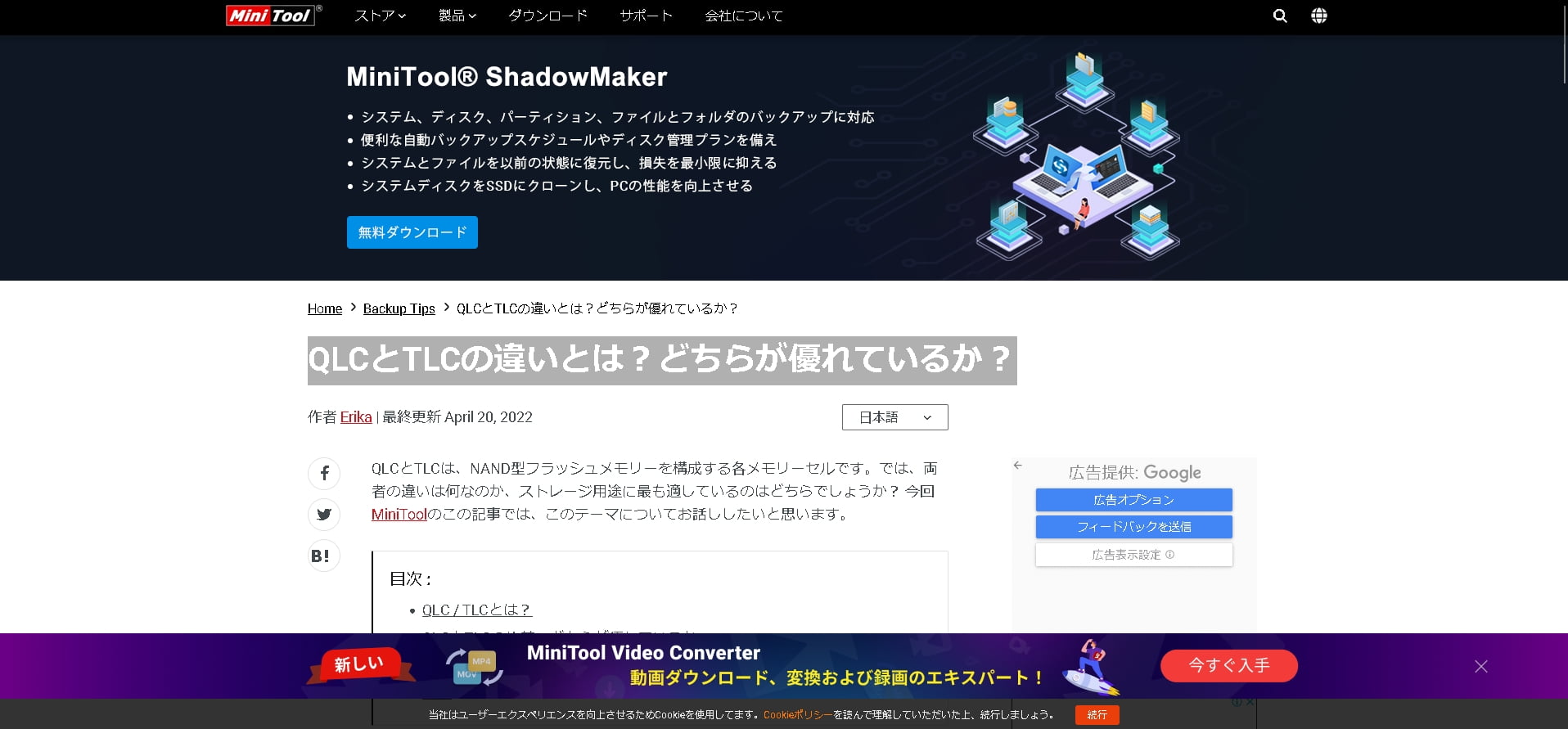
↓Antec TWELVEHUNDREDのフルタワーのブートデバイスはSSDの500GBであった。

↓これがソースとなるSSD

↓ケースを横倒しした状態。

1)SSDを購入・入手する↓今回は以下のSSDとした。

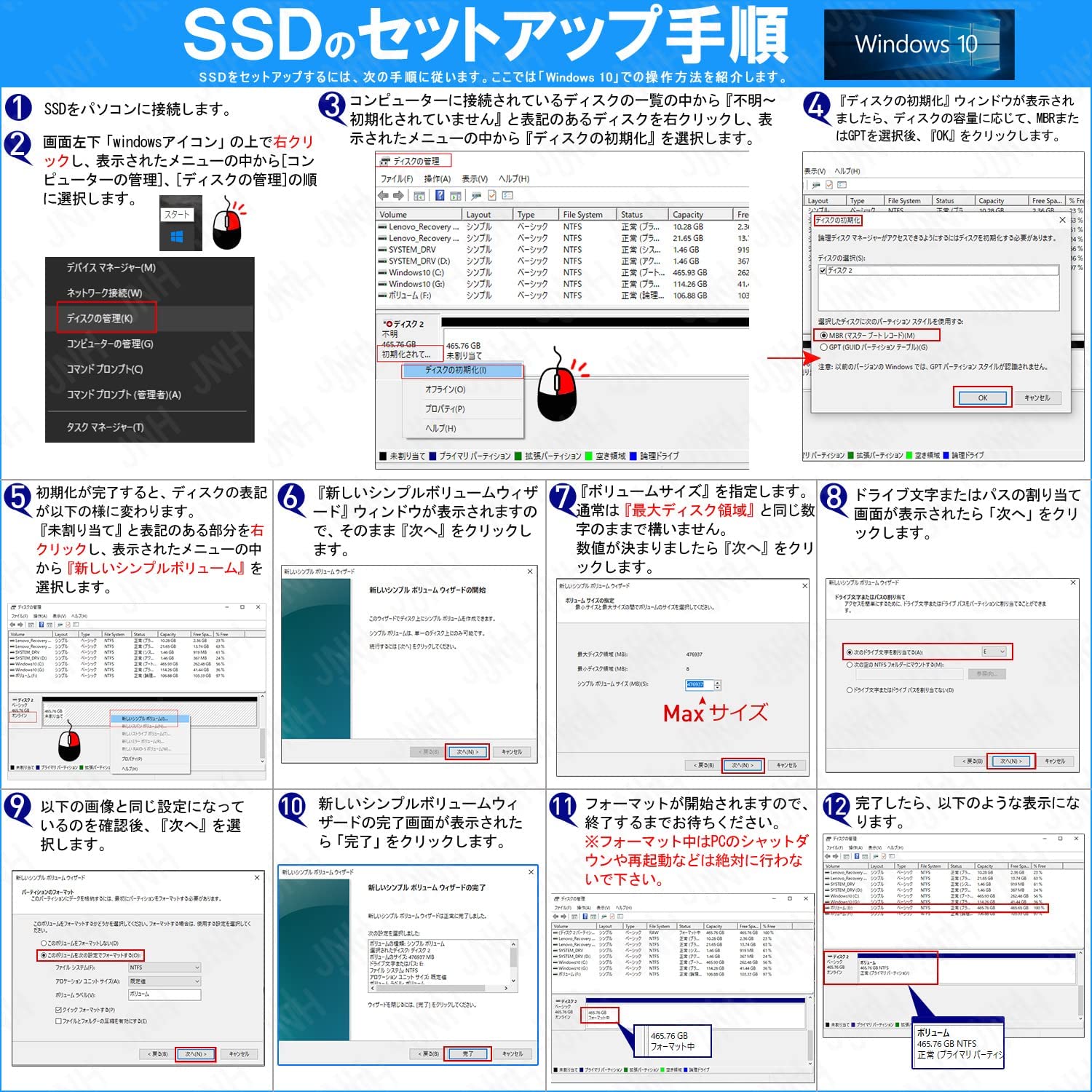
↑多くのSSDメーカーにてフォーマット手引き書がある。
初めての方でも迷うことはあまりないだろう。
2)SSDをPCに接続してntfsファイルシステムにフォーマット
は完了。いよいよMiniTool ShadowMaker無料版を使用しての
3)HDDのデータ(OSを含む)などをSSDにクローンする
説明となる。↓以下が
MiniTool ShadowMaker無料版のエクゼファイルを
PCにダウンロードした状態。

MiniTool ShadowMaker無料版のダウロード先は以下↓となる。
https://jp.minitool.com/backup/system-backup.html
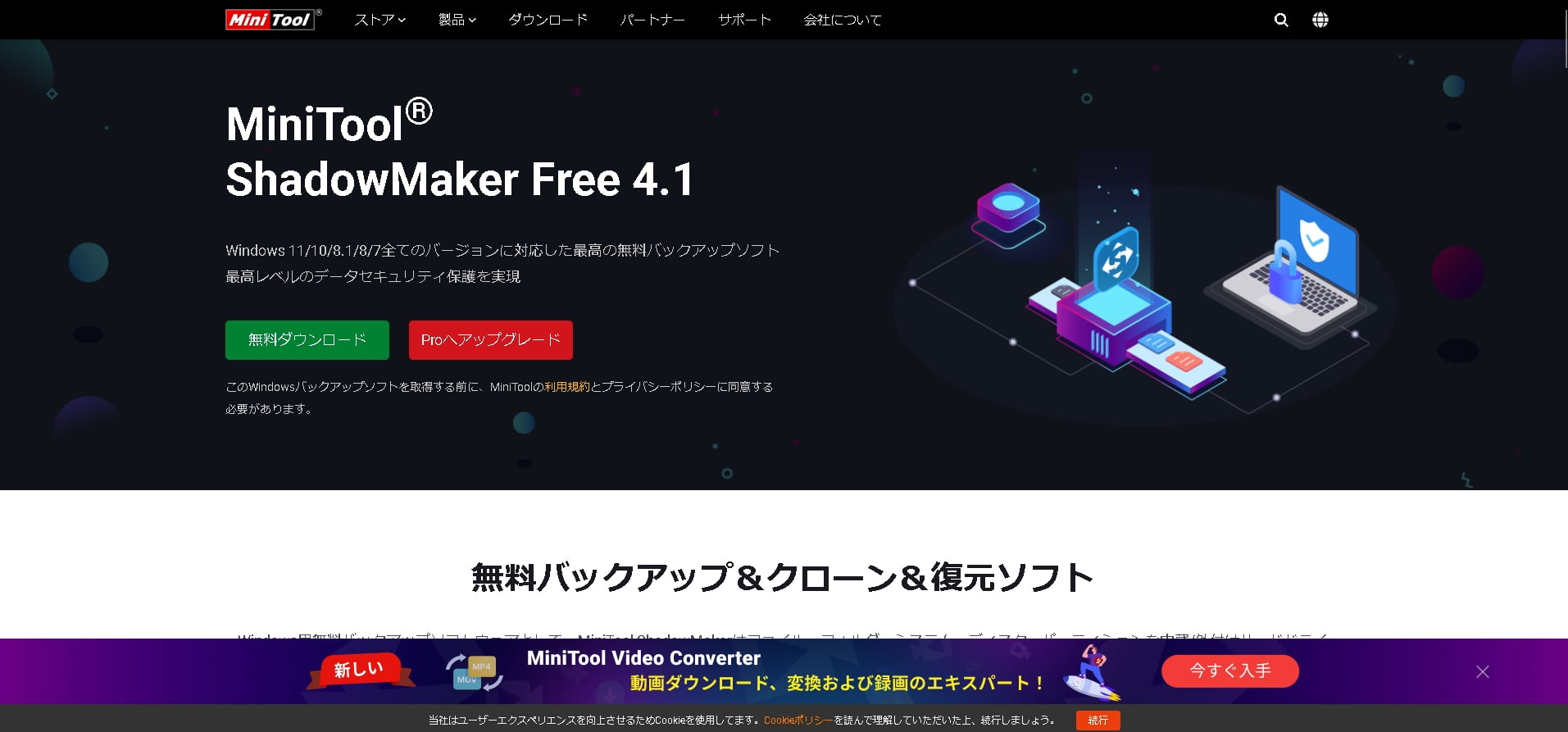
↑「無料ダウンロード」を押すとPC任意のDLフォルダにダウンロードされた。↓
青いMiniTool ShadowMaker無料版のプログラム・アイコンをダブルクリックする。


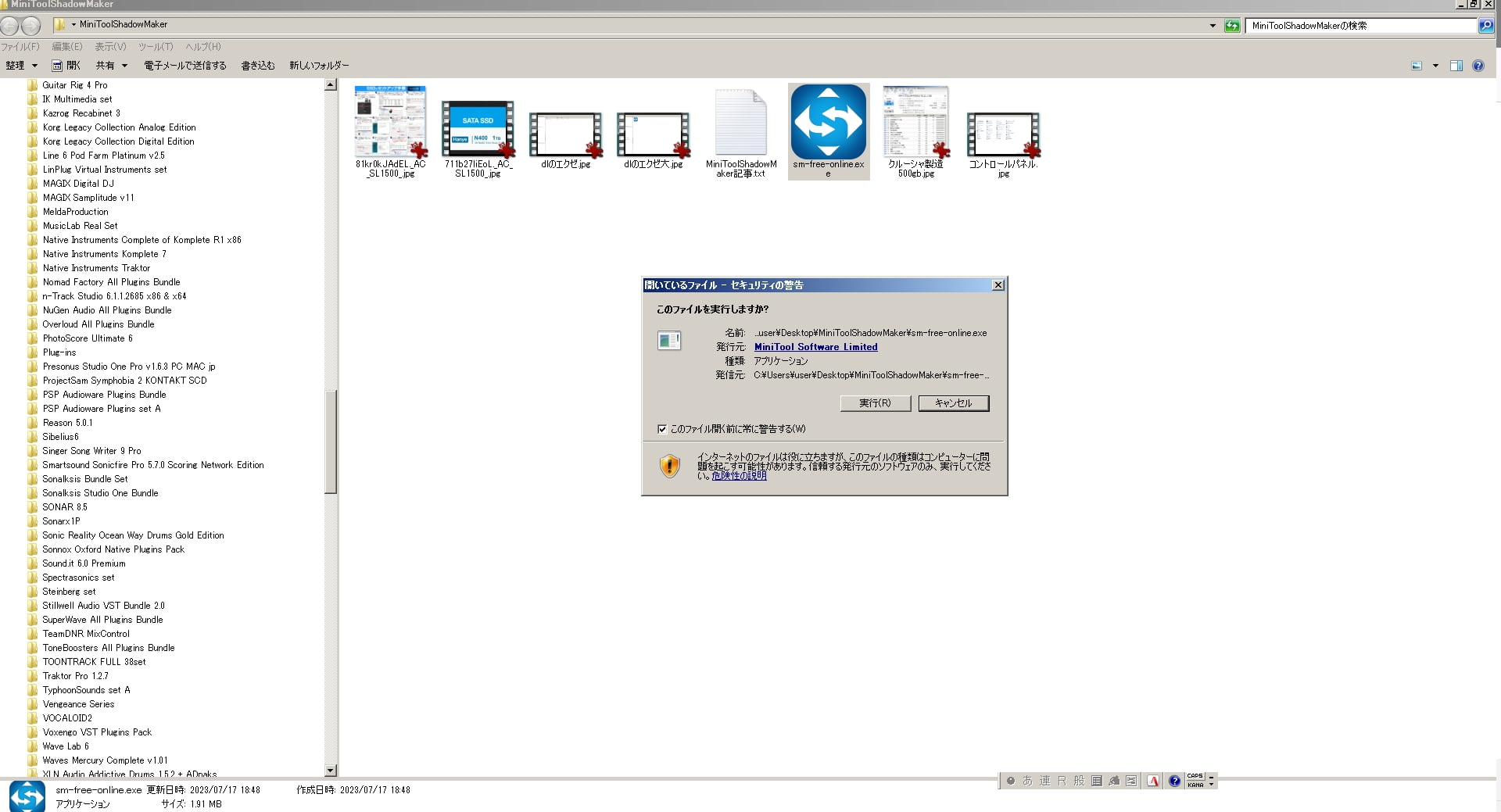
↓快速に起動しプログラムが速やかに行われた。
(Nortonインターネットセキュリティーサービスは常時Onのままであったが、
何の問題もなくインストールされた)

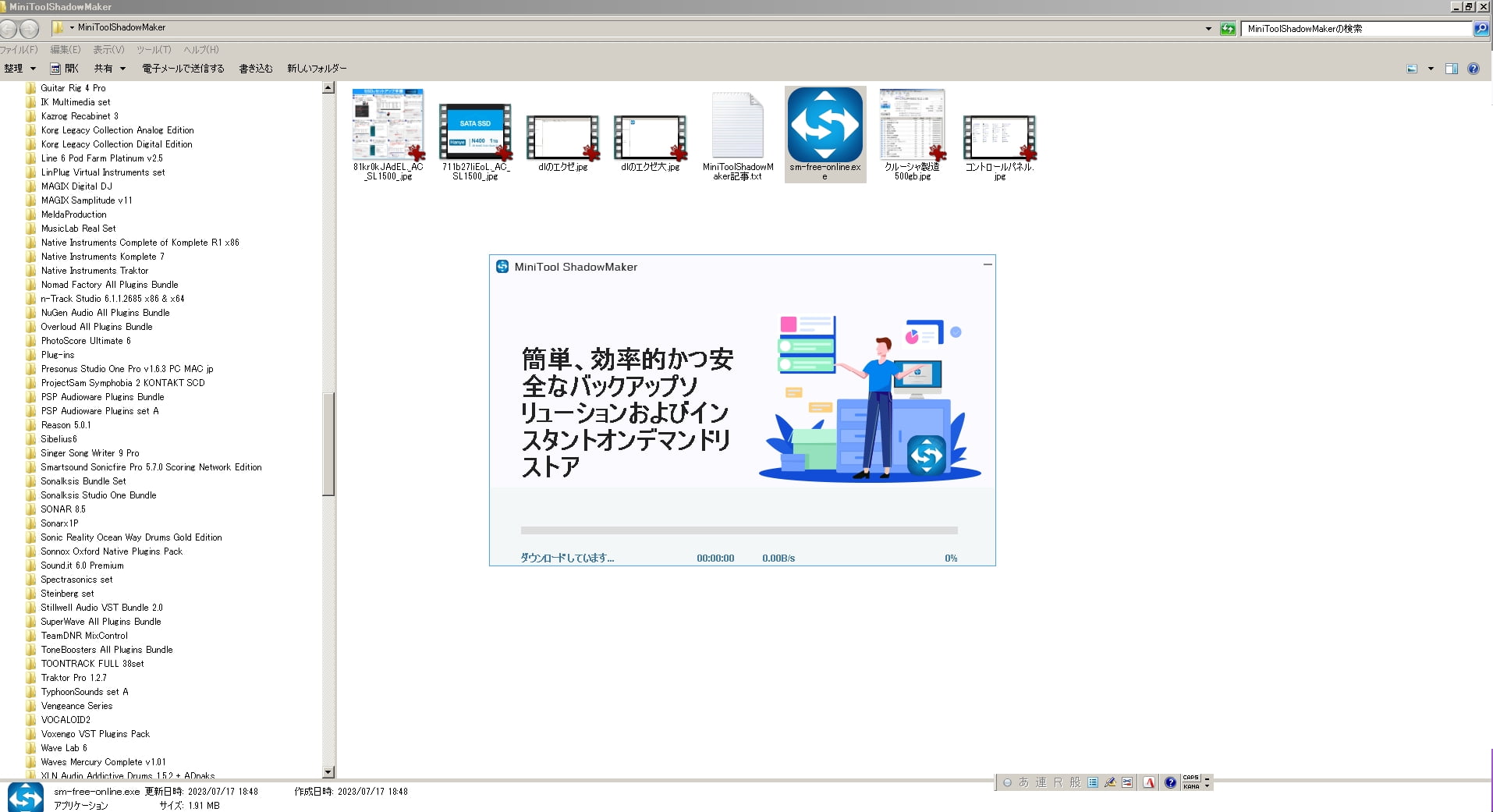

↓MiniTool ShadowMaker無料版を起動する。
洗練されたGUI(Graphical User Interface)である。
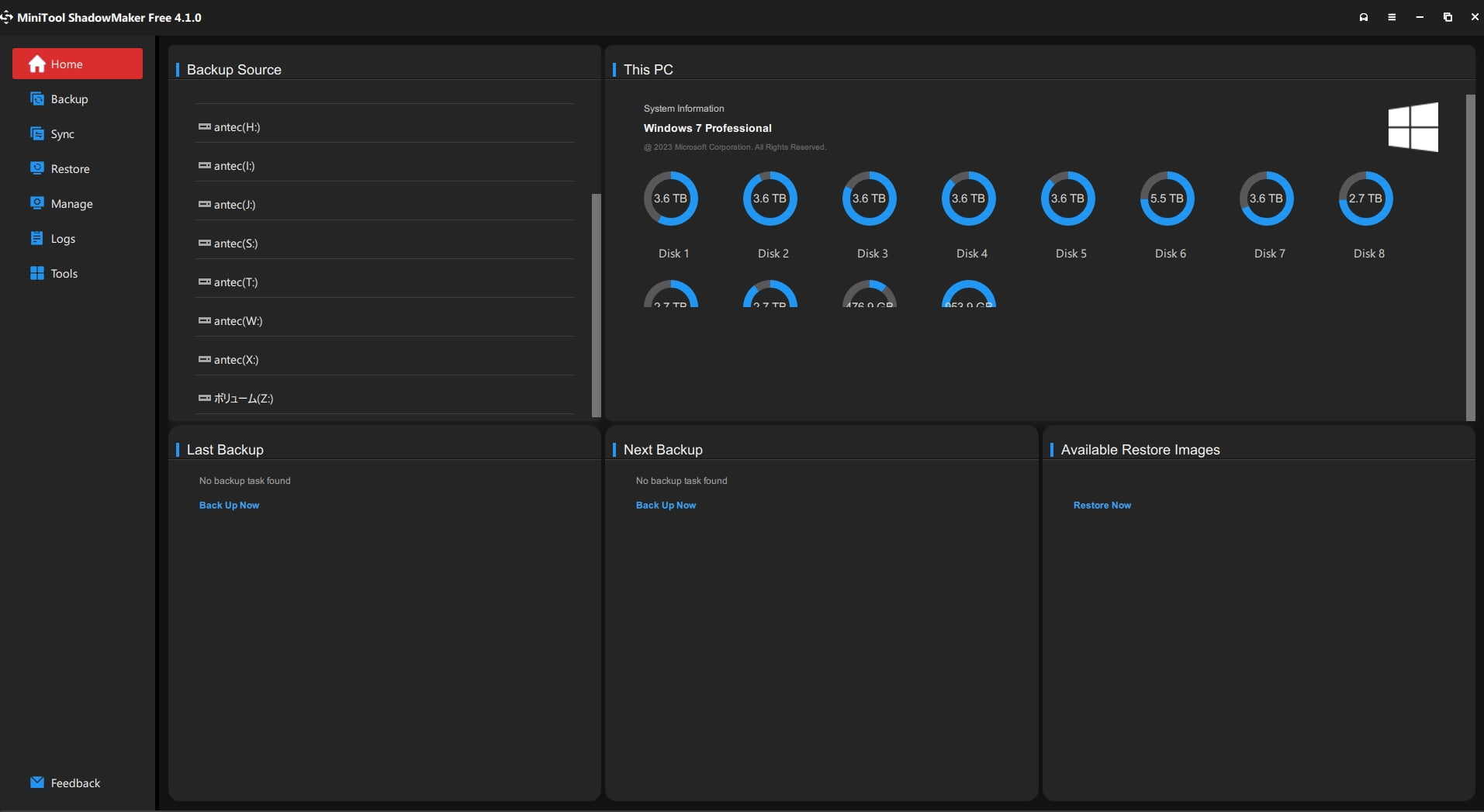
デフォルトでは英語になっていた。右上から
言語を日本語に変更出来る。(今回のWin7proの場合すぐには
反映されず、パソコンを再起動することで日本語が反映された)
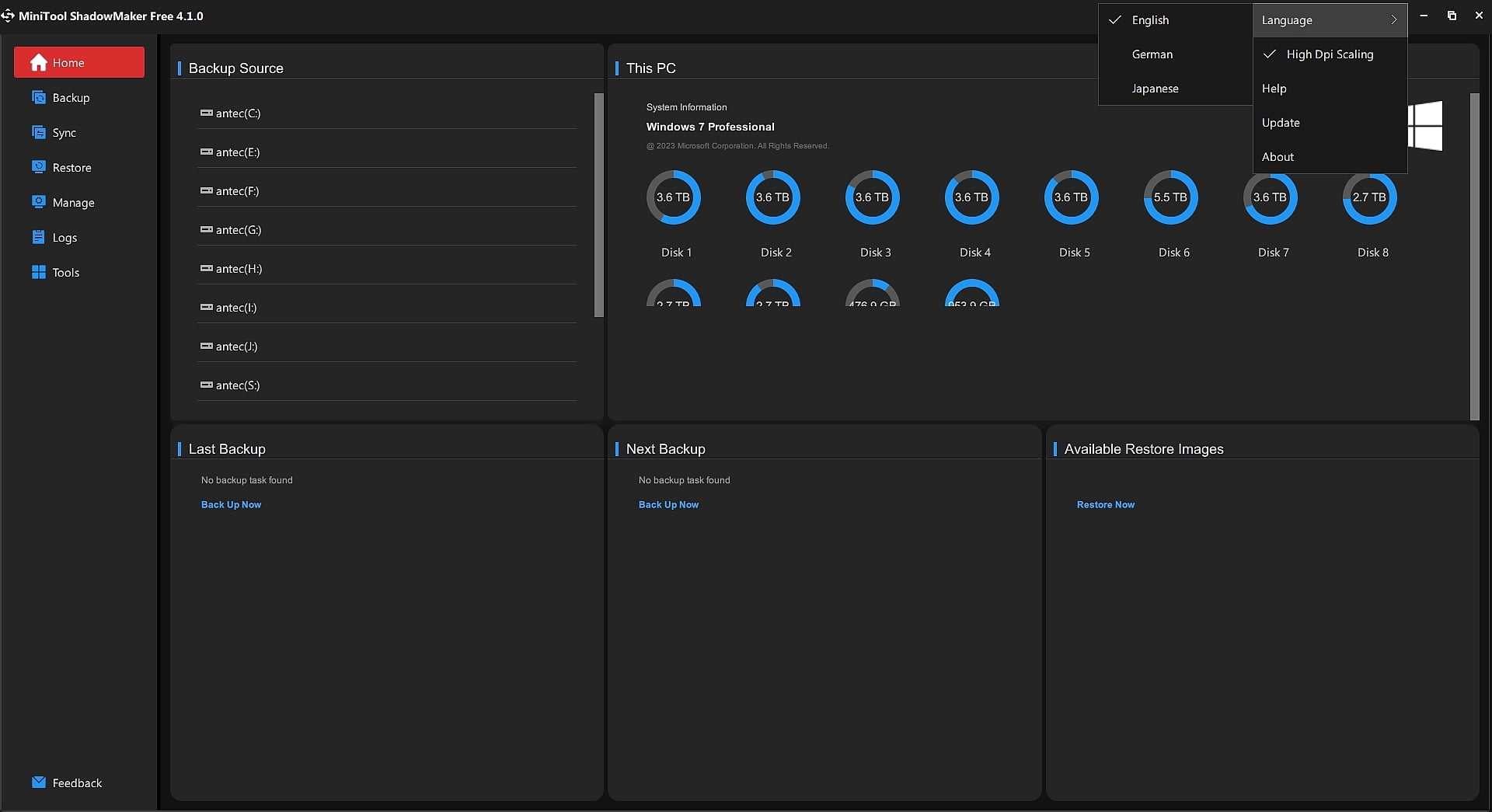
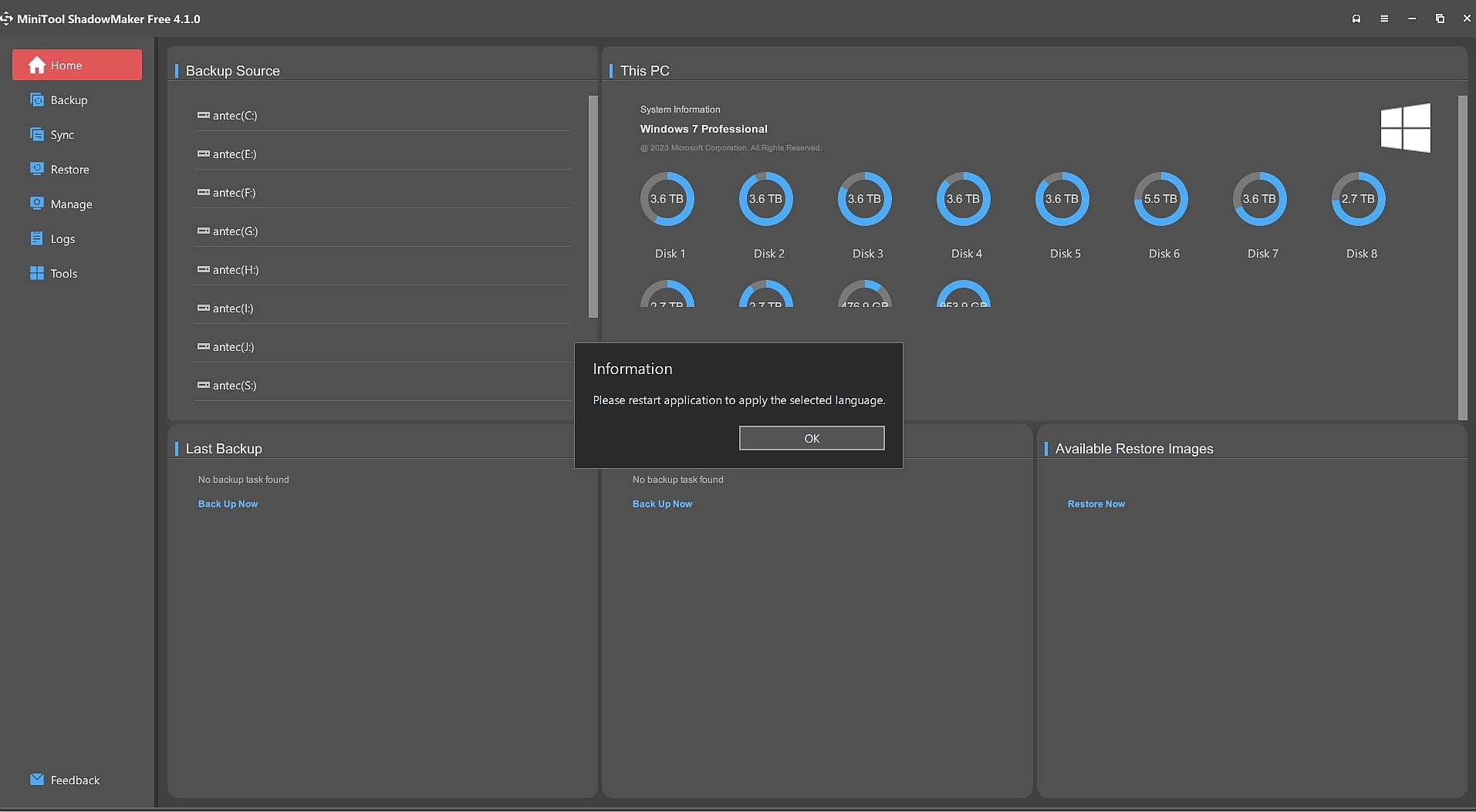
↓日本語となったMiniTool ShadowMaker無料版。
左下のツールボックスをクリックする。
今回利用したいのは"ディスクのクローン"。
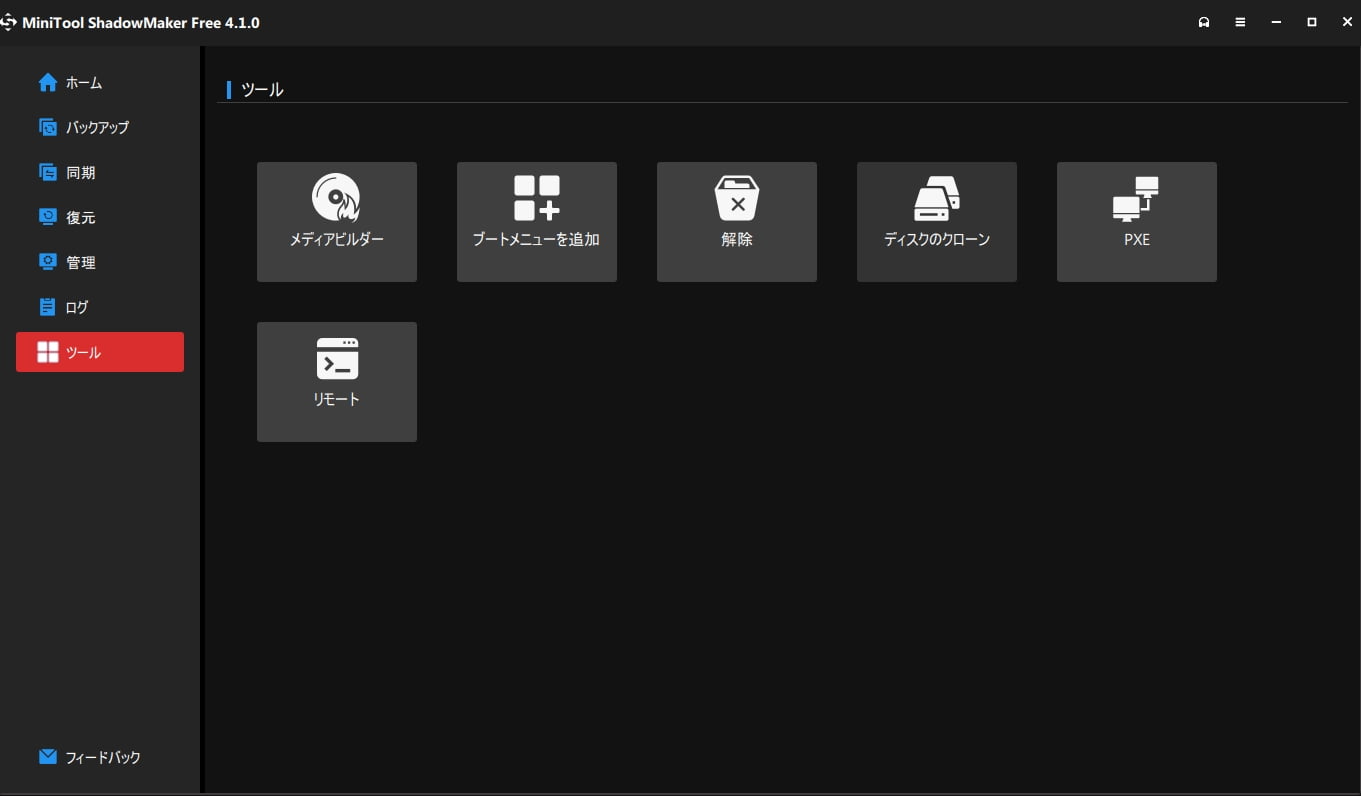
↓今回のPCには膨大な数の
SATA(HDD)が挿さったままの状態である。
もしも、"あなた"のPCに接続しているHDないしSSDの
品番や容量を確かめたいならば、
国内でも大変定評のあるフリーソフト、
CrystalDiskInfoを使用してメモしておくと良いかもしれません。
WIKIでの説明

↓左がソース、そして右が今回のターゲット。
明白な違いは容量とそして、使用時間です。
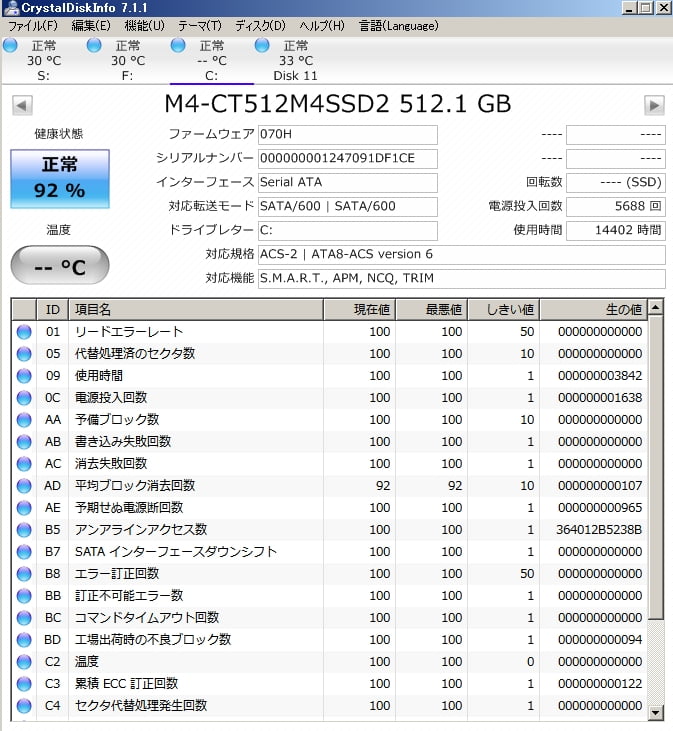
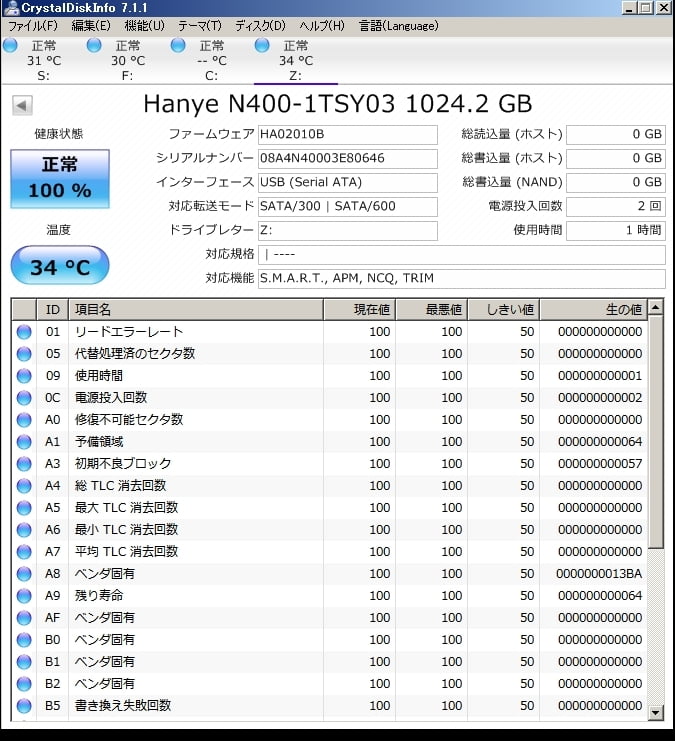
↓ソースディスク(元となるディスク)を選択。
くどいようですが、「ソース」をクリックして
""バックアップ元""(バックアップしたい元となる
デバイス)を選択します。
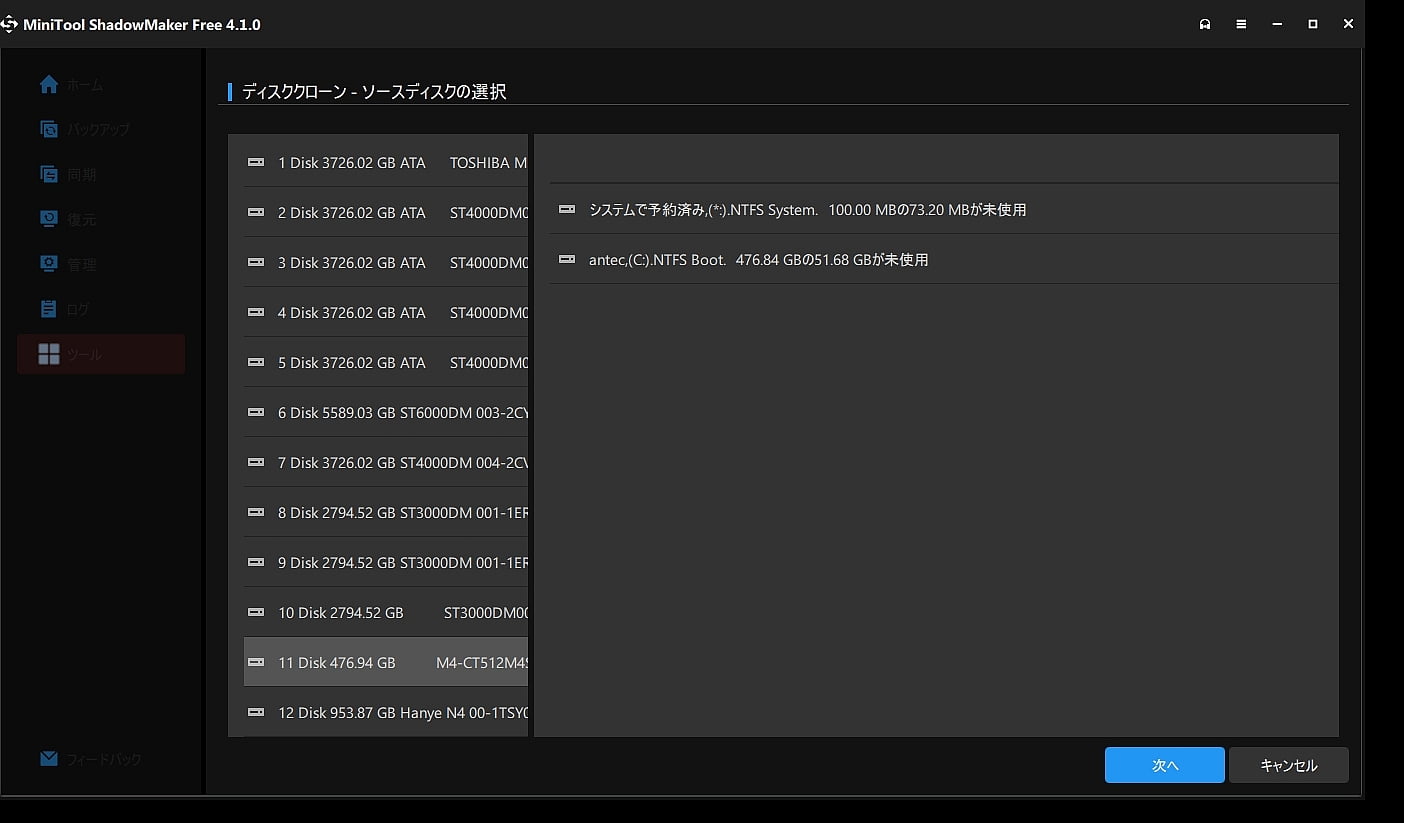
次を押し、ターゲットを選択します。
老婆心ながら、またまたくどいようですが、
「ターゲット」はコピー(クローンをしたいこれからのSSD等)
先です。
最も大事な留意点はこの「ソース」と「ターゲット」の区別です。
※当方のように複数のデバイスを繋いだまま
ターゲットを選択すると間違える可能性があります。
くれぐれも「ターゲット」先だけは慎重に選択してください。
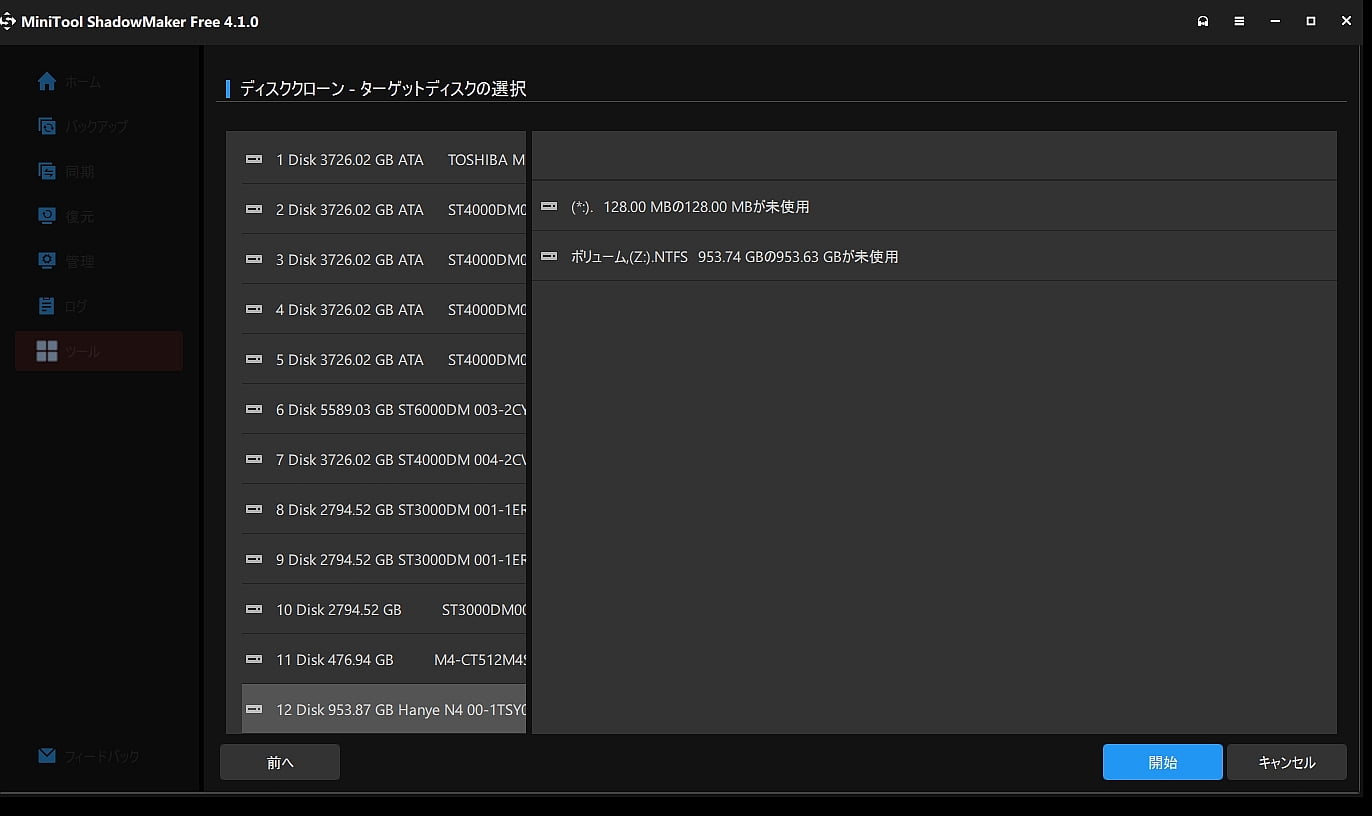
↑ターゲット先のデバイス名は
minitool shadowmaker無料版でははっきりと容量と名称で区別できます。
十分に確認した上で、開始ボタンを押してください。
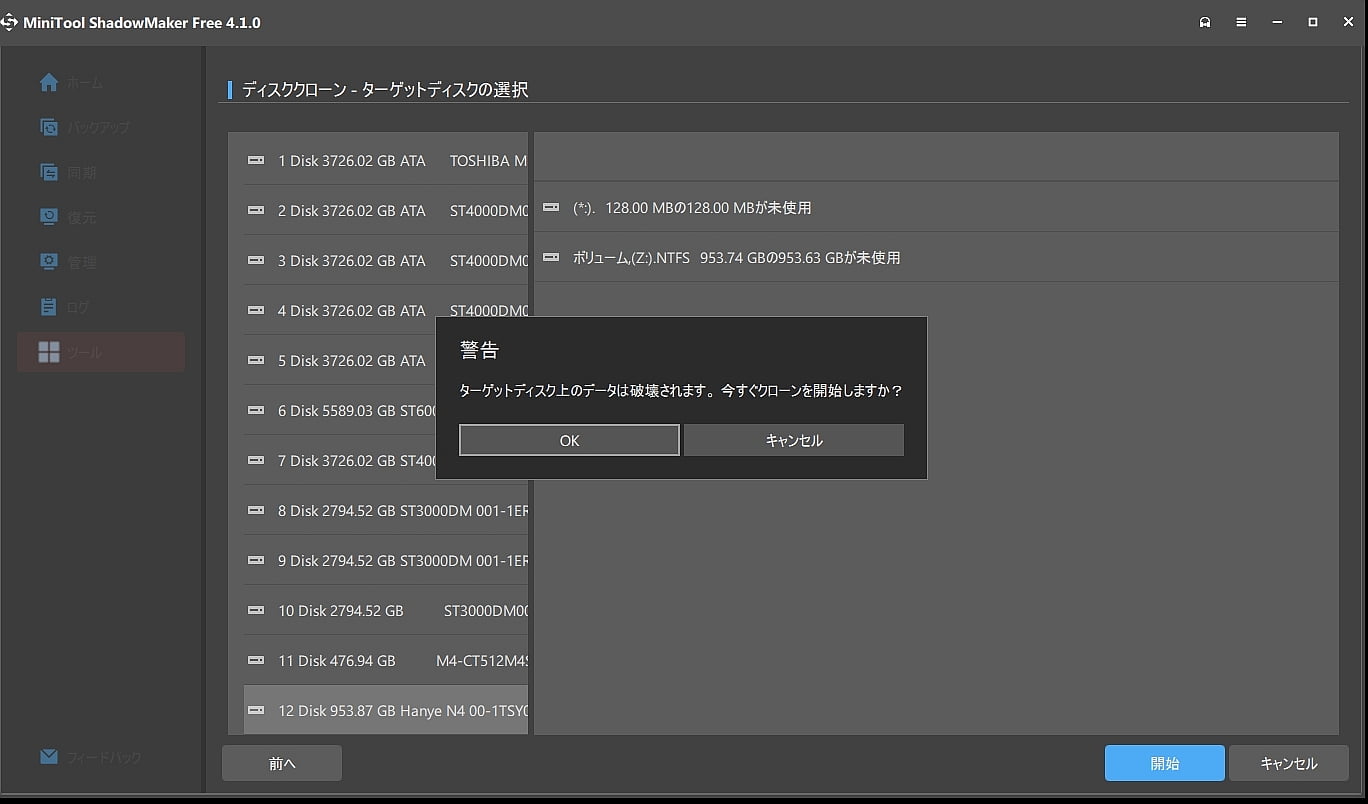
↑OKをクリックします。
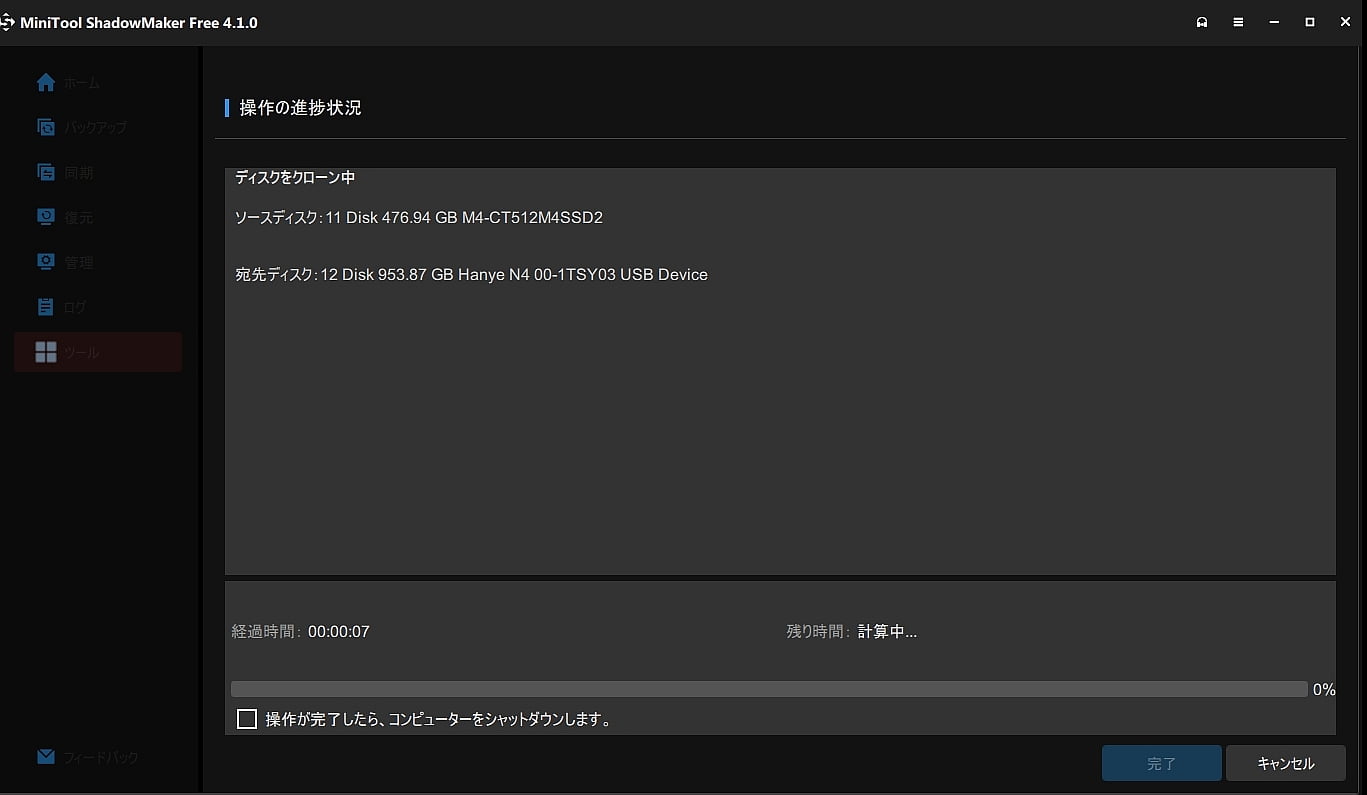
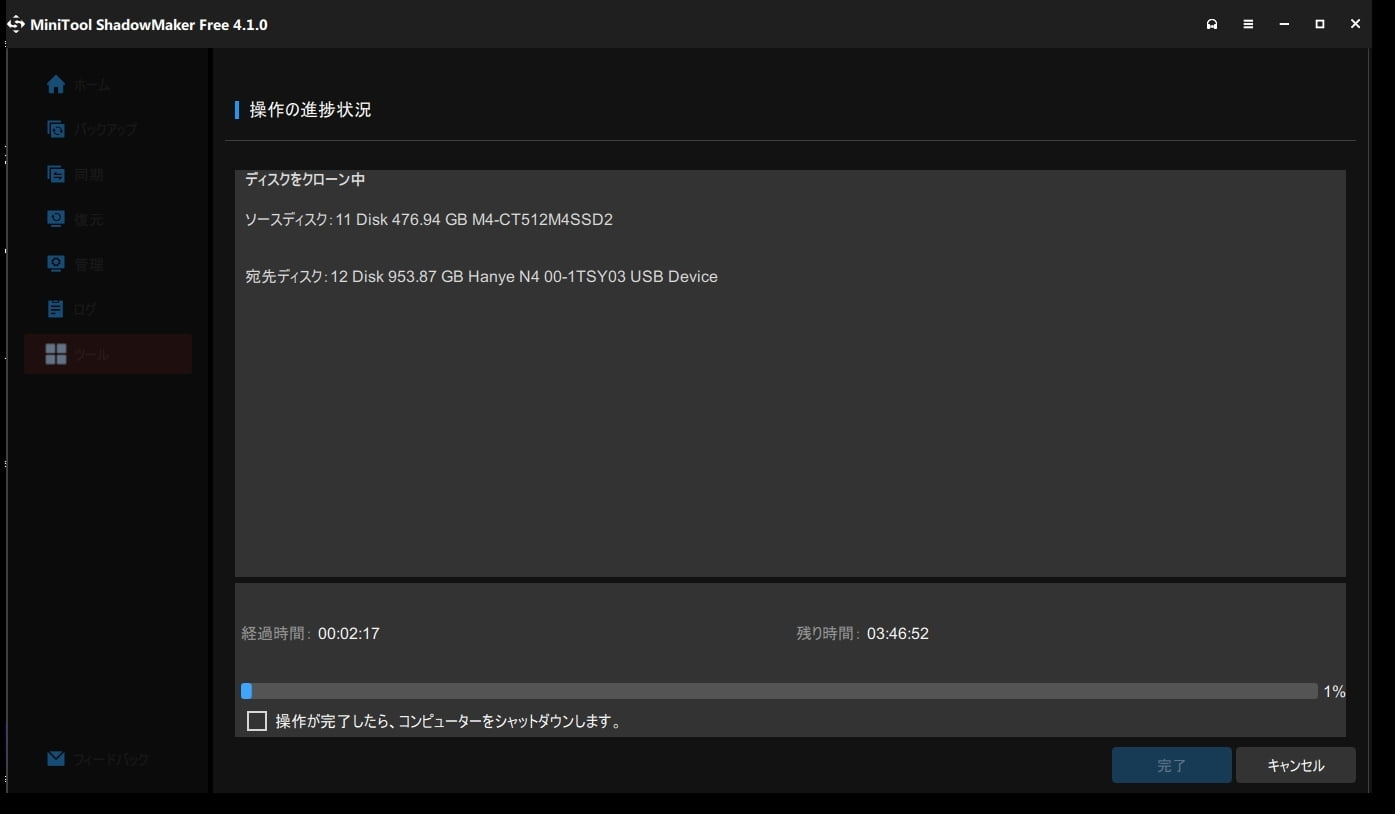
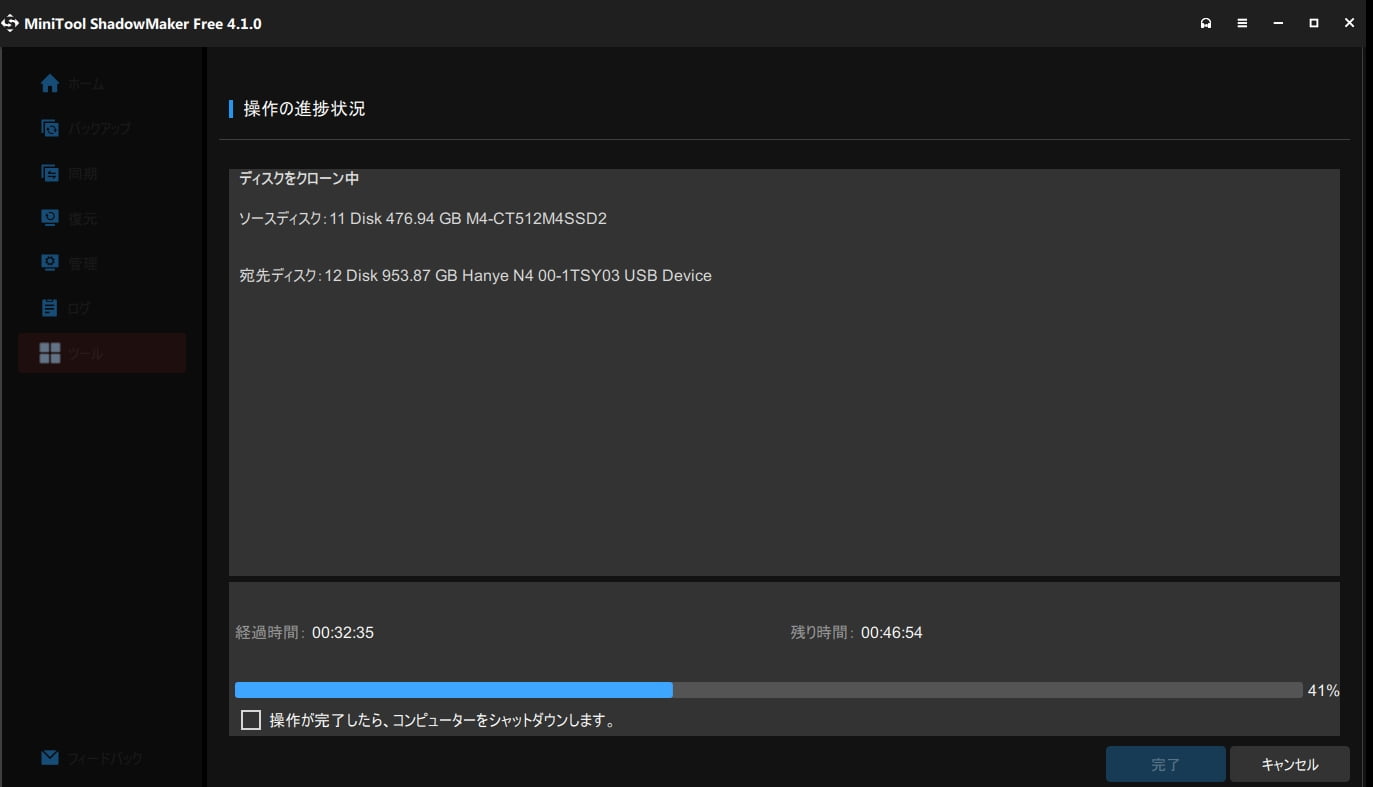
今回の500GB→1TBのSSDのクローンでは、
当方のPCではクローン終了予測時間は当初、計算では4時間弱。
しかし実際にMiniTool ShadowMakerが始まると、
時間は大幅に下がり、
一時は1時間台、2時間台と随時変化しました。
それにしても相当な早さです。
(M/BはP8Z77-V、 intel core i7-3770K 3.5Ghzでの検証結果)
2時間弱で500GBのSSDのクローンが終了した。
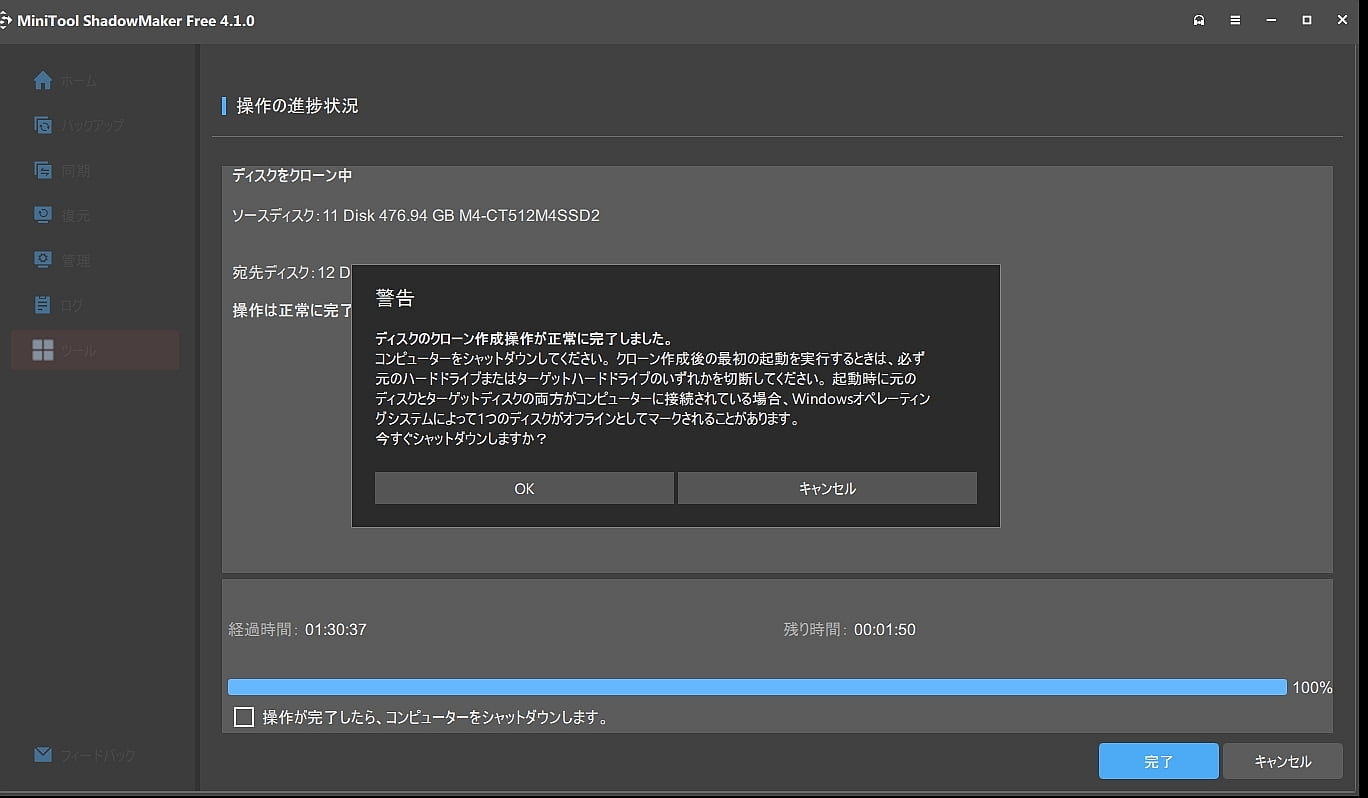
↑警告の内容は重要なことが記載されています。
ターゲットとなった新しいデバイスであるSSDは
元々のソースだったSSDに""換装""するのです。
換言するならば、元のソースのHDやSSDは取り外して処分し、
コピーし終えた、ターゲットのSSDをそっくり元のソースだった
箇所に置き換えます(SATAケーブルや電源ケーブルがあったら
そのまま流用出来る)
その2)
ミドル・タワー(Win7プロフェッショナル)
の旧HDD(WD製1TB)から1TBのSSD(Hanye製)のクローン化。
SSD選択の際、耐久性重視のTLCを選択したのはその1)と同じ。

↑興味深かったのはデバイス自体はHDD(ハードディスクドライブ)→SSDで
容量が1TBと同じであった点であった。
このナレッジ・ベースにおいても
MiniTool 社では細かいレクチャーがなされており、勉強になった。
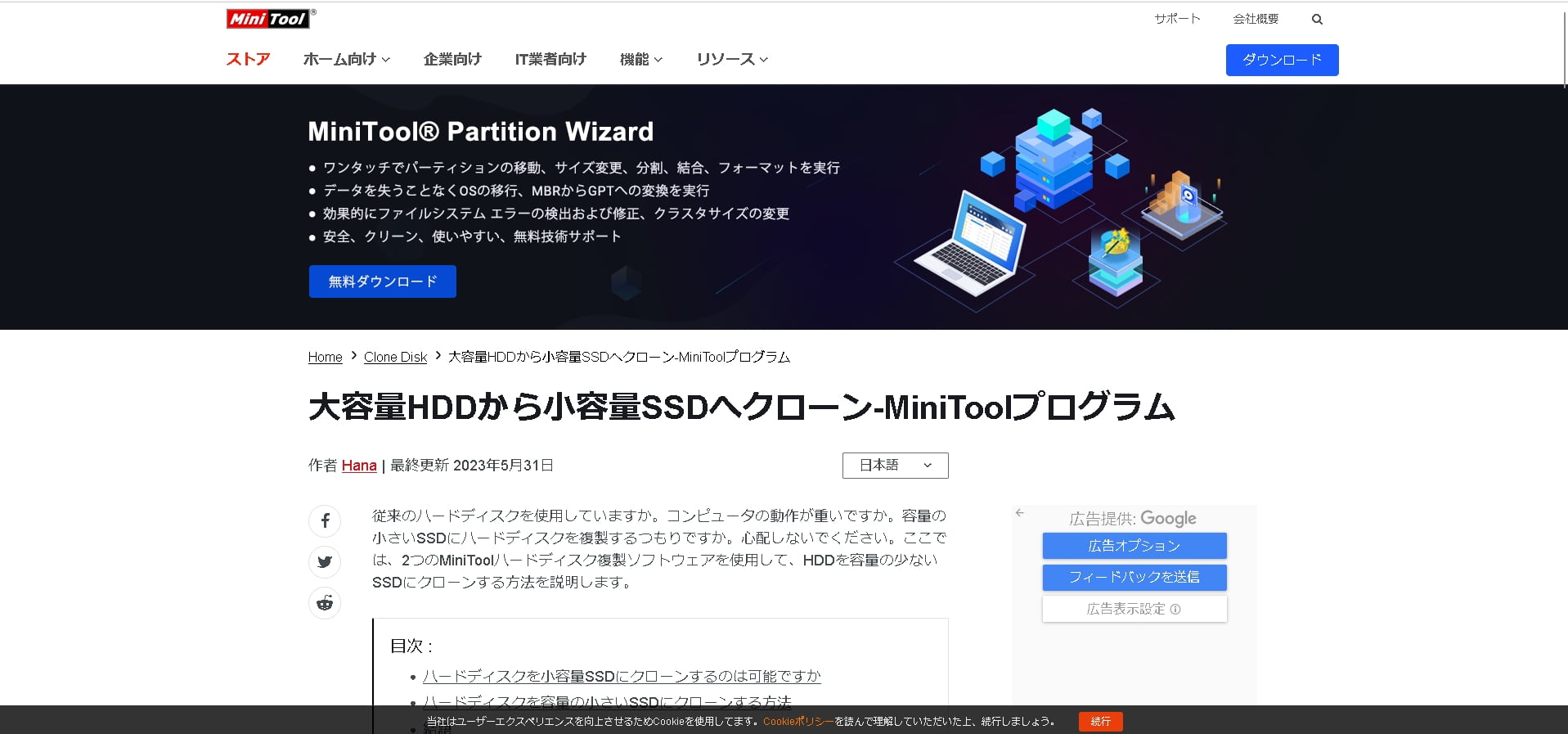
↑↓https://www.partitionwizard.jp/clone-disk/clone-hdd-to-smaller-ssd.html
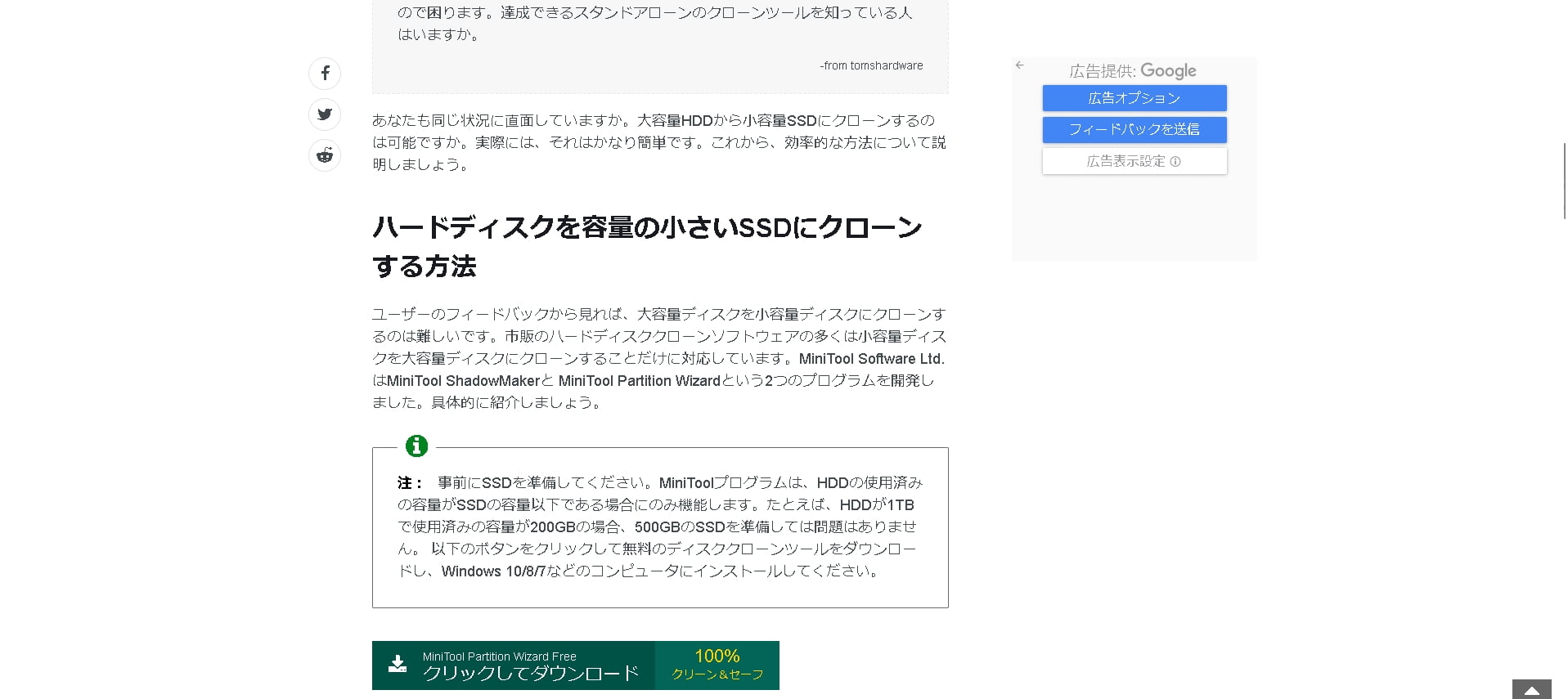
↑即ち、今回の1TBのHDDから1TBのSSDのクローン化では
ソース(元)の容量が1TBを超えていない限り、
成功出来るという事が述べられている。

その1)と同様に、MiniTool ShadowMaker無料版を
HDDのソース元にダウンロードし、
ターゲットとなるSSDを初期化、SATA経由でつなぎ、
プログラムを起動しクローン作業に入る。↑↓
(大昔に購入した2.5inchの変換マウンタがあったので利用した・・昔はなんでも高価だった..)



↑作業はその1)と同様。
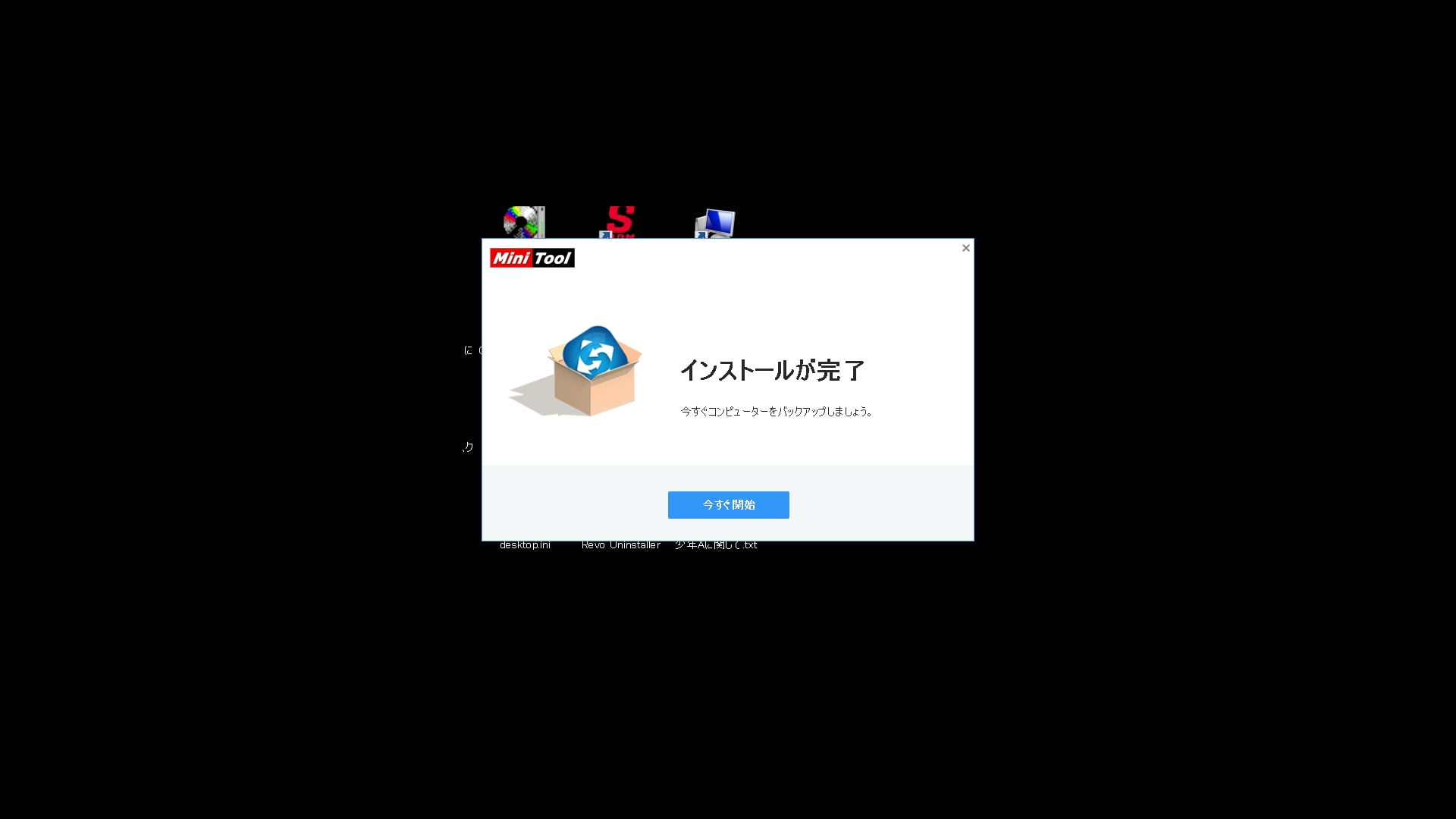
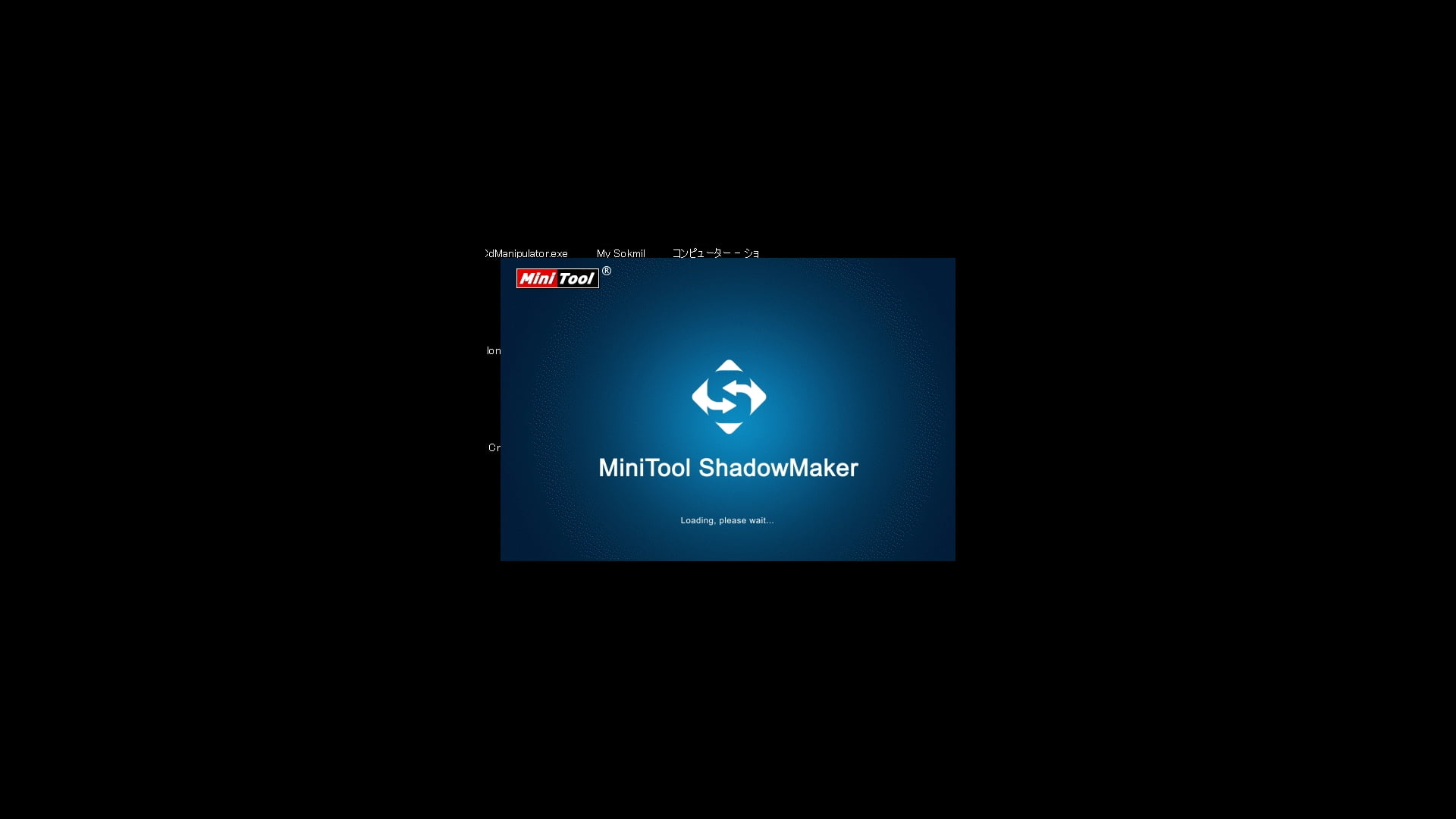
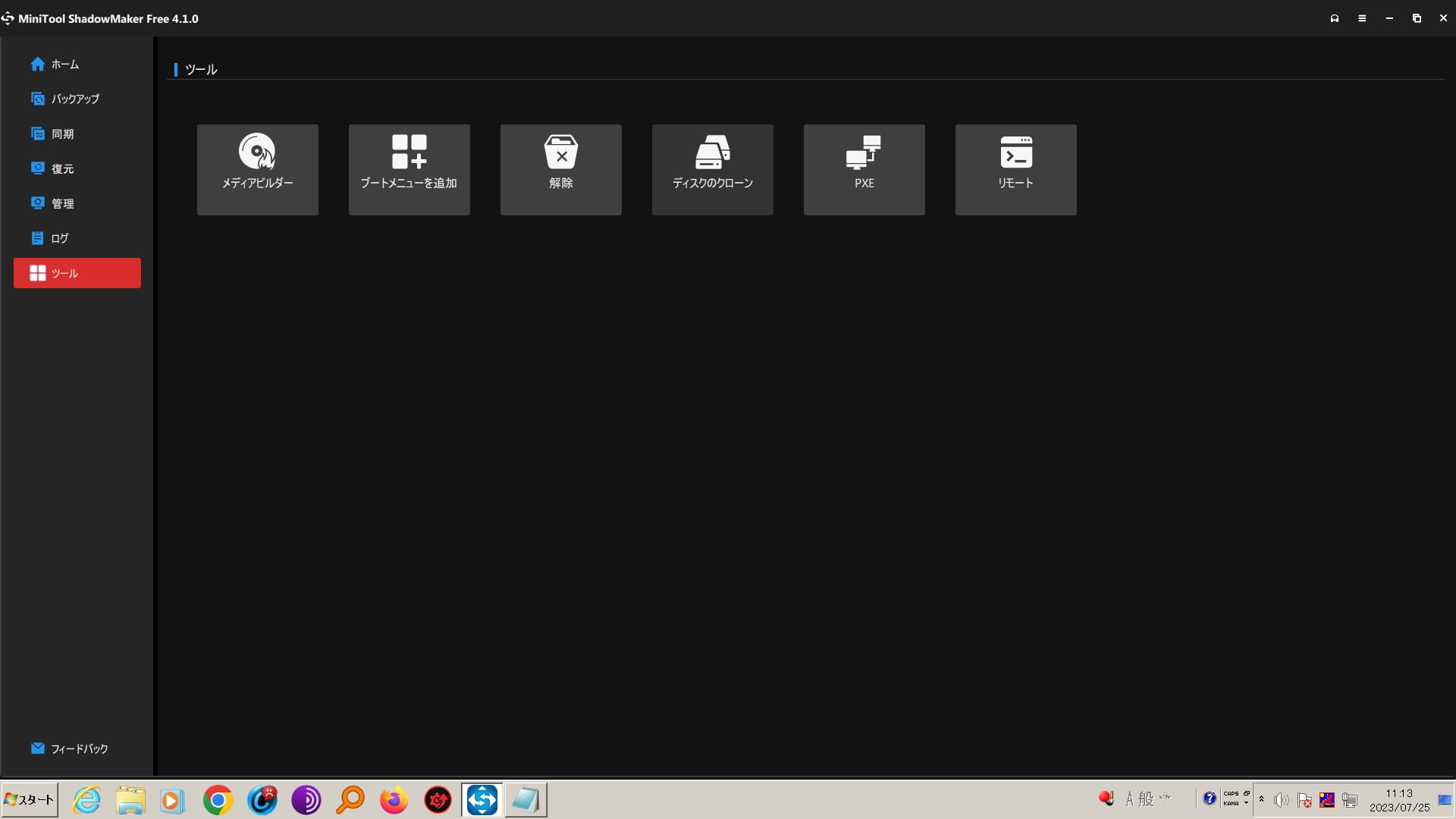
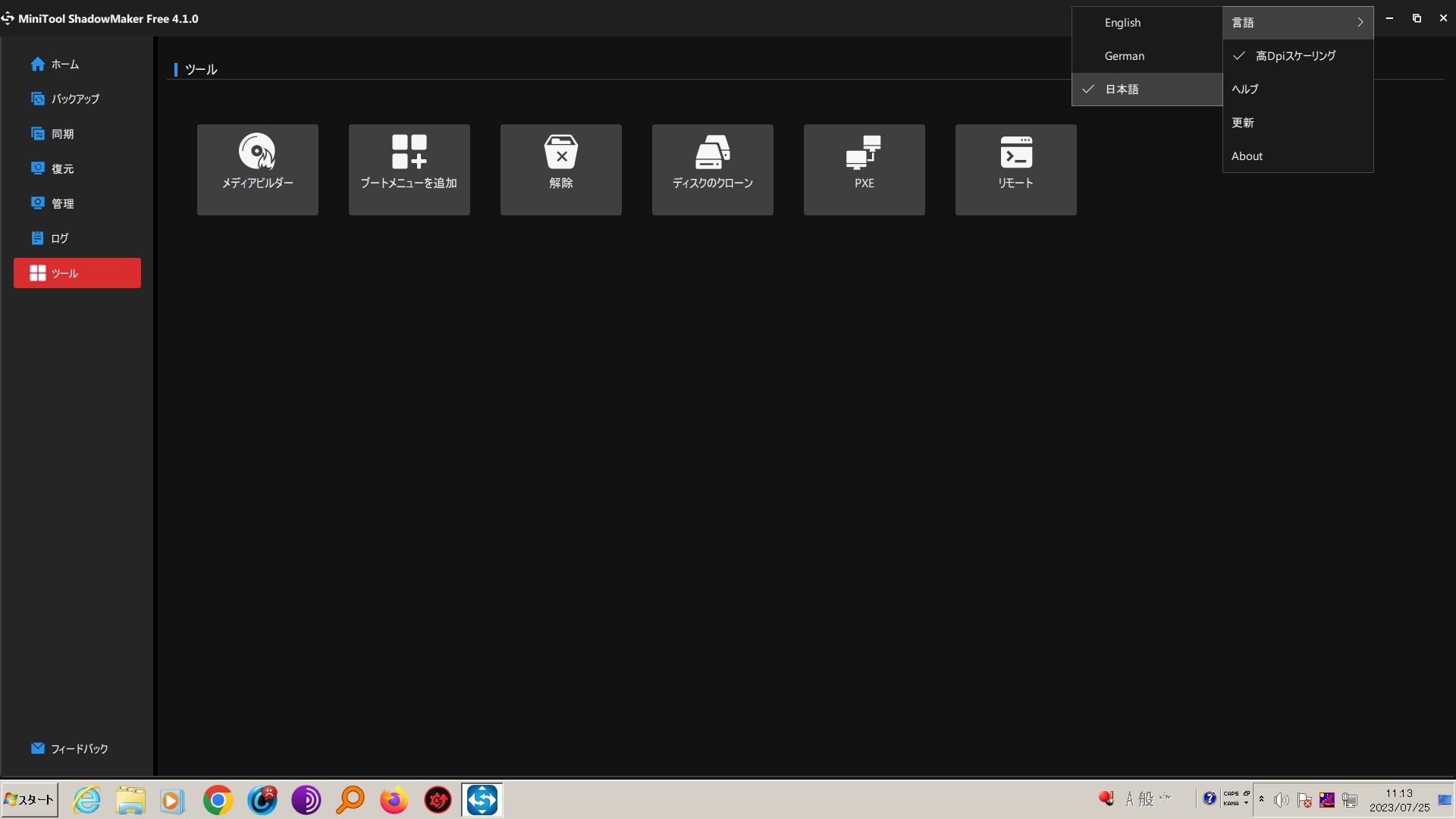
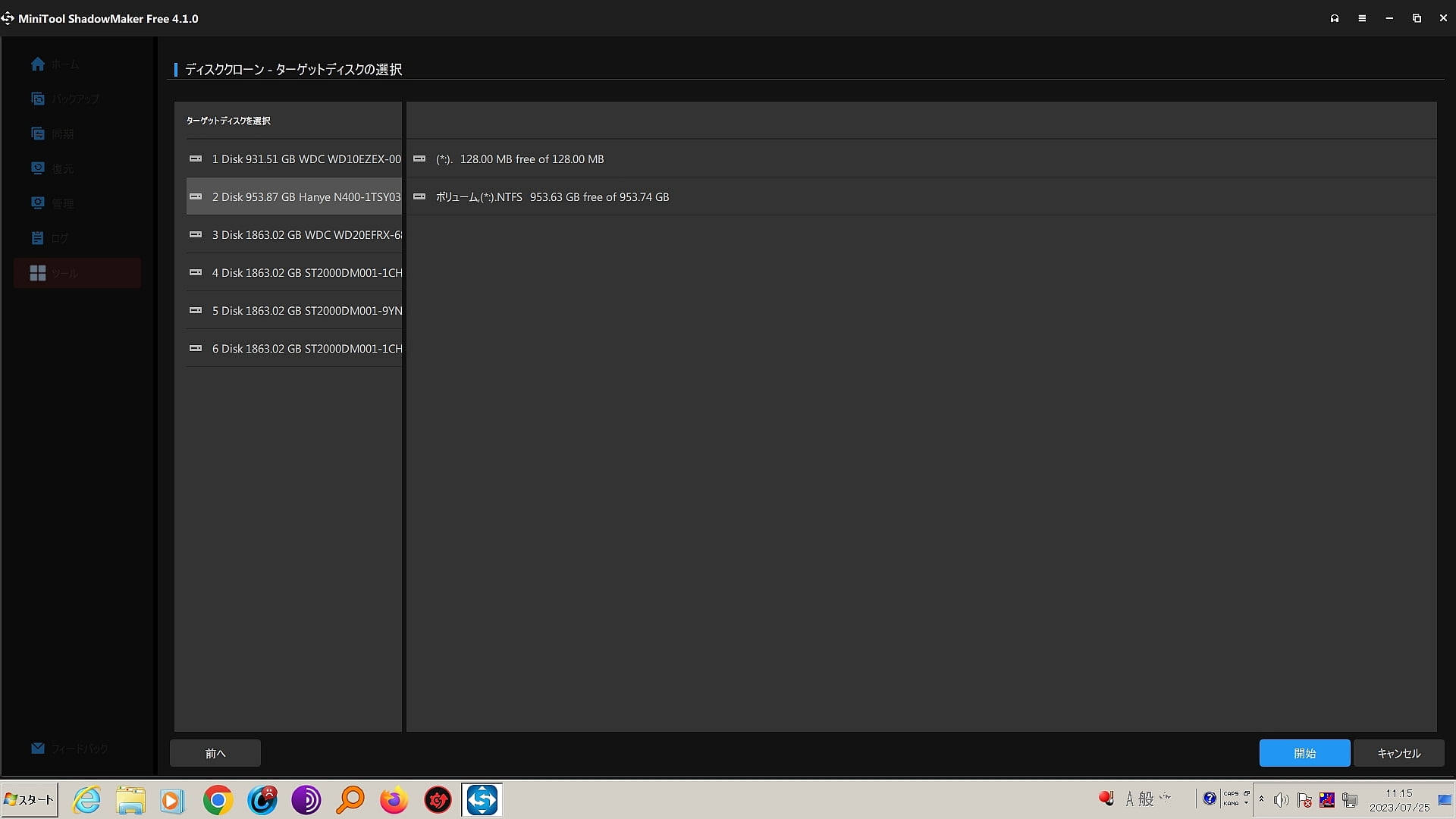
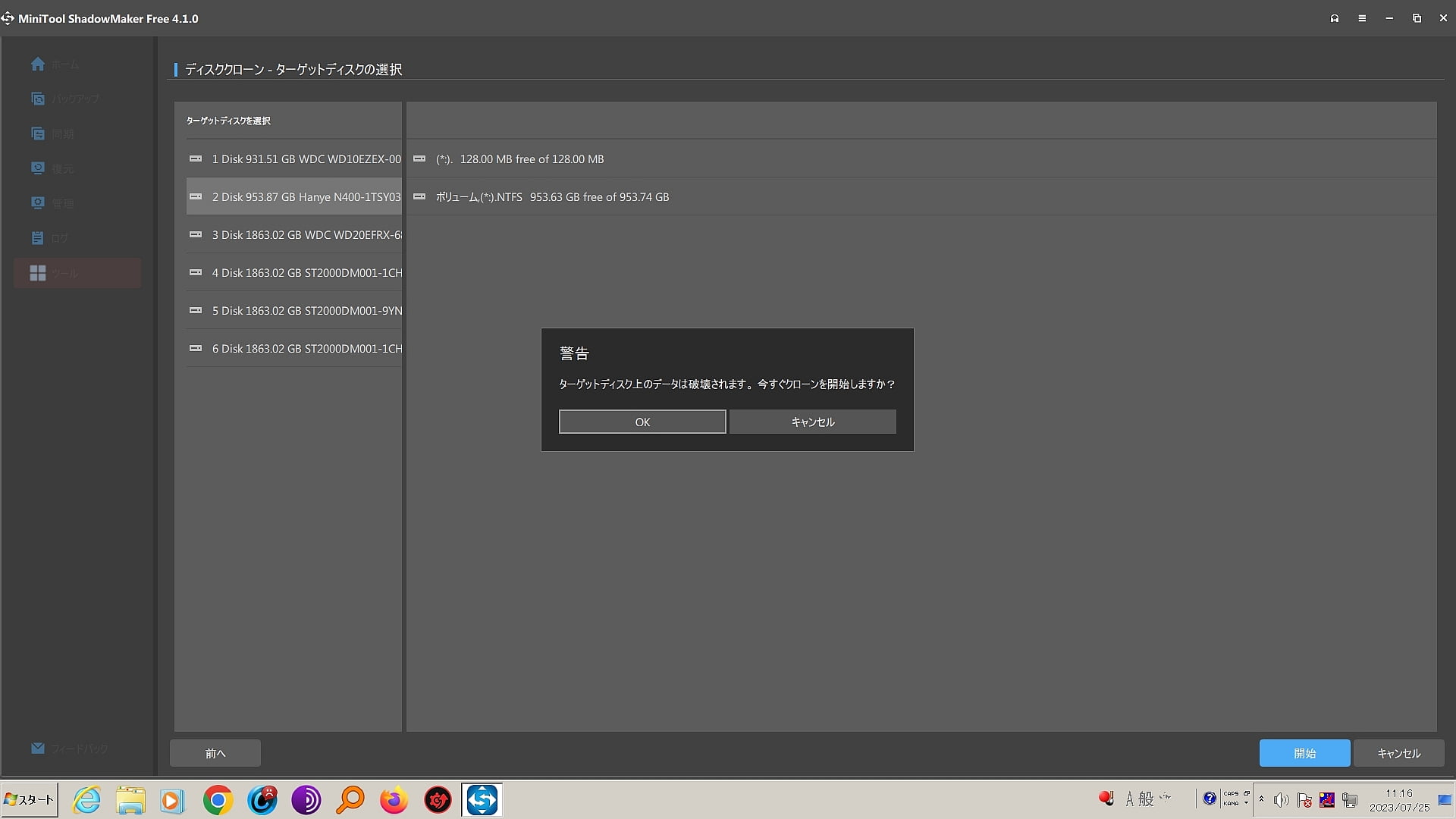
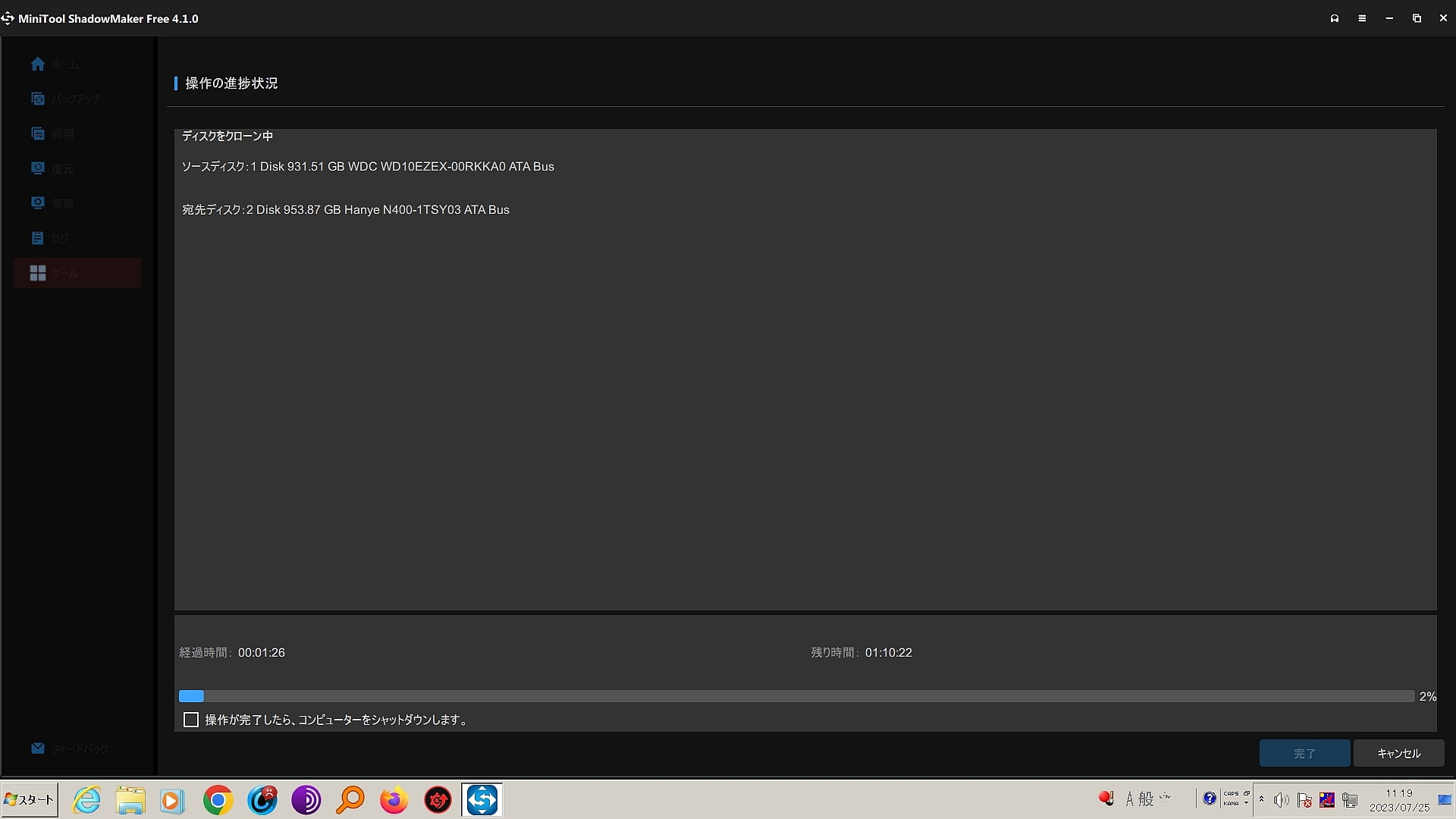
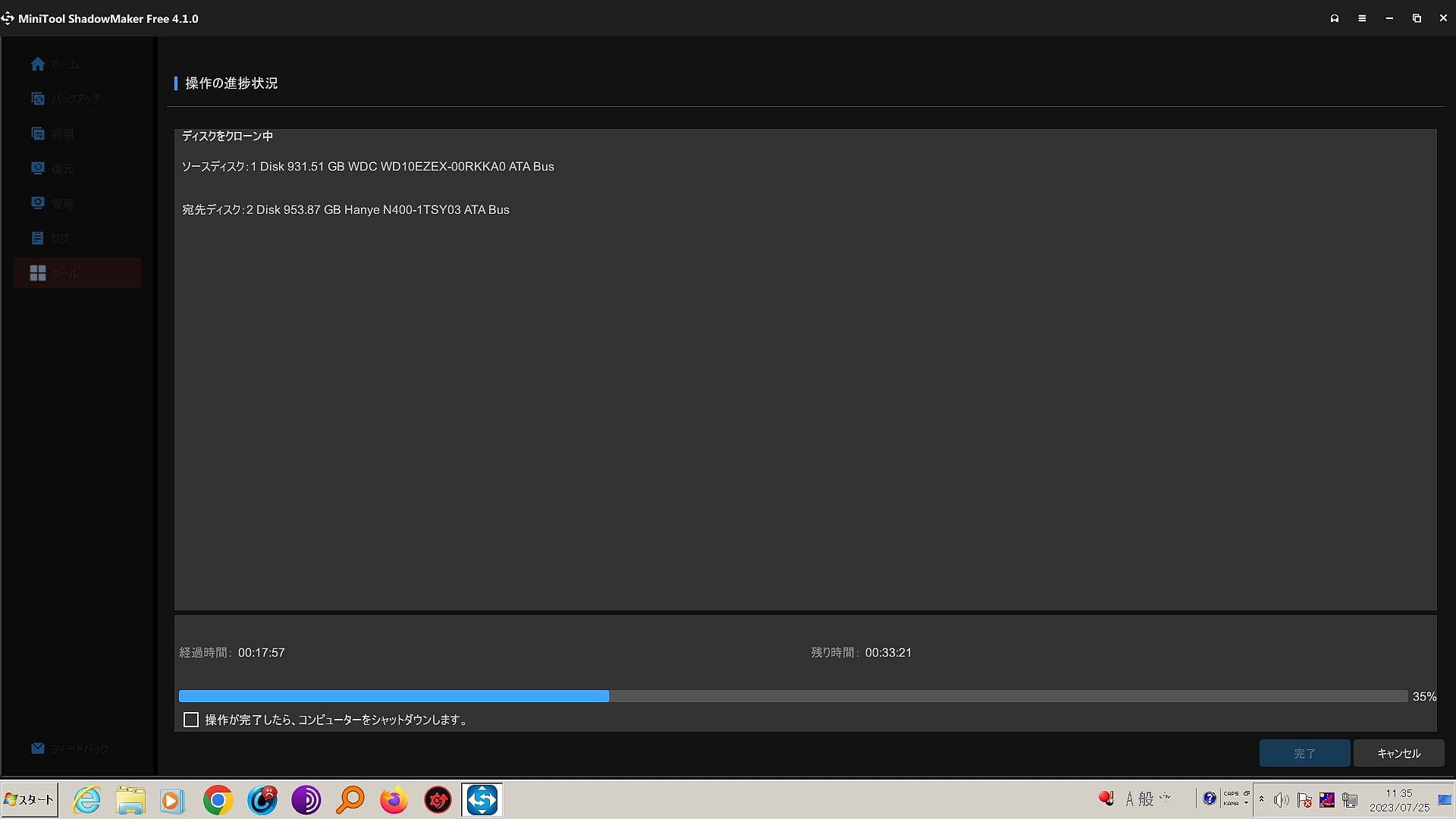
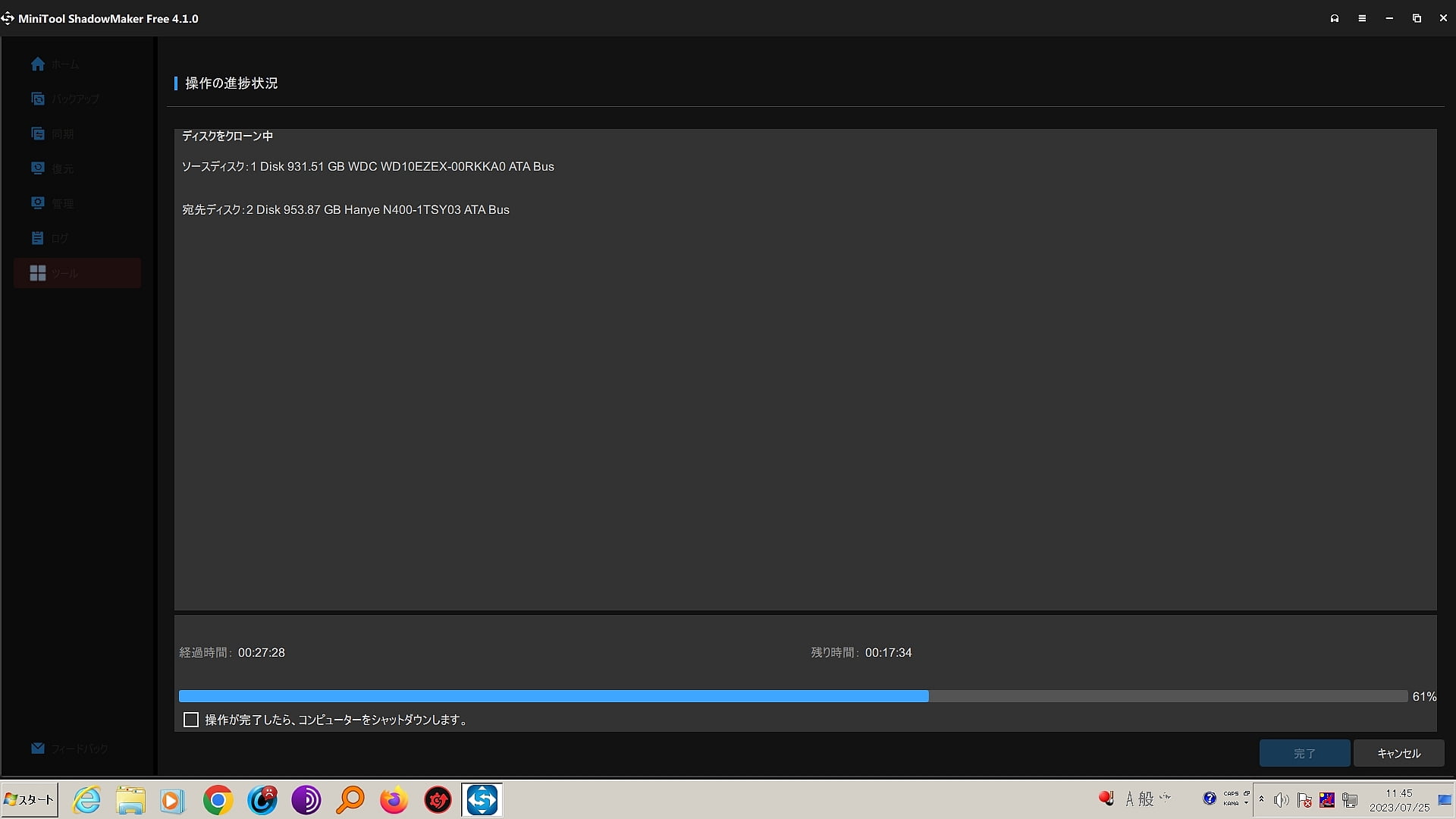
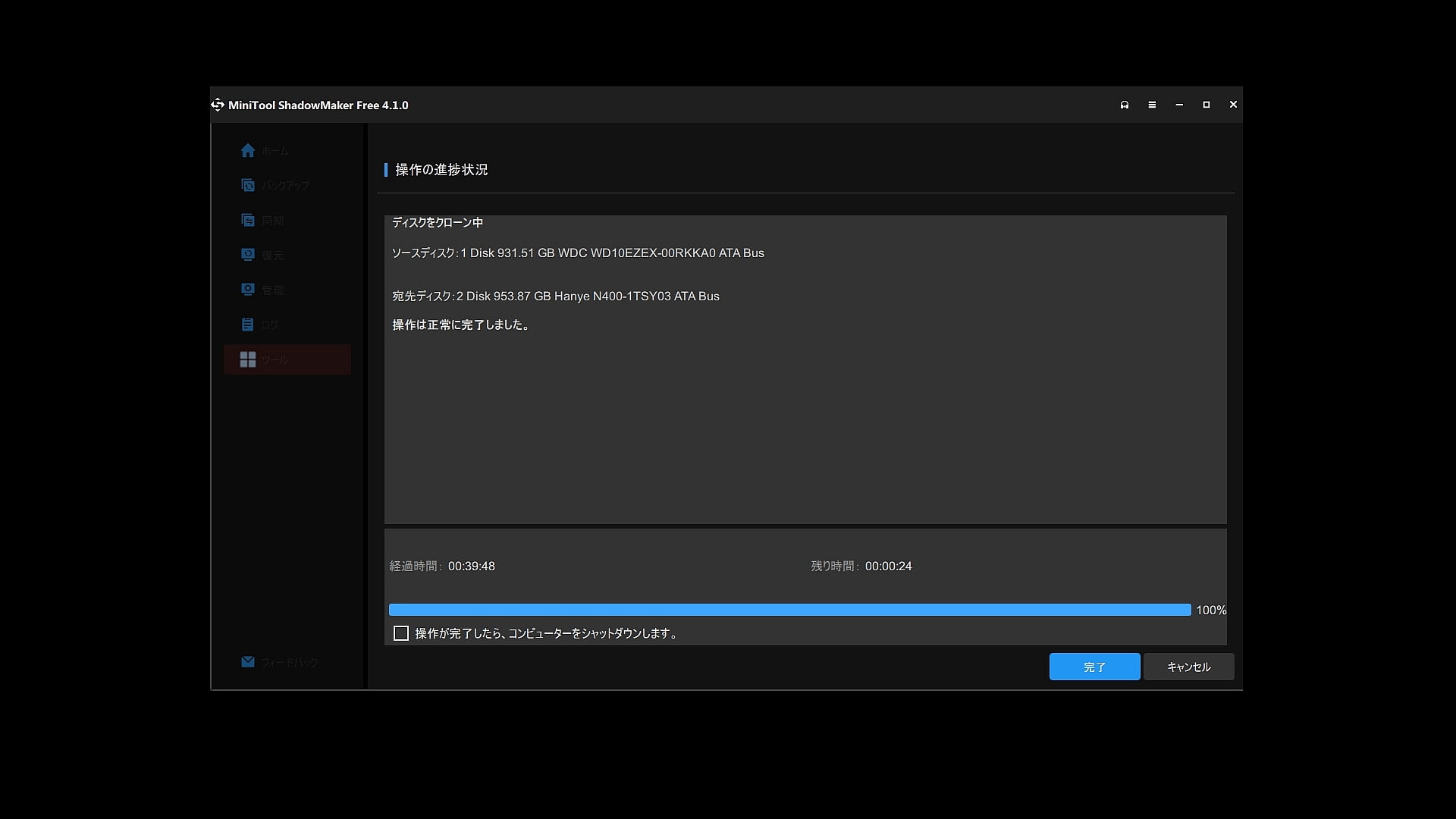
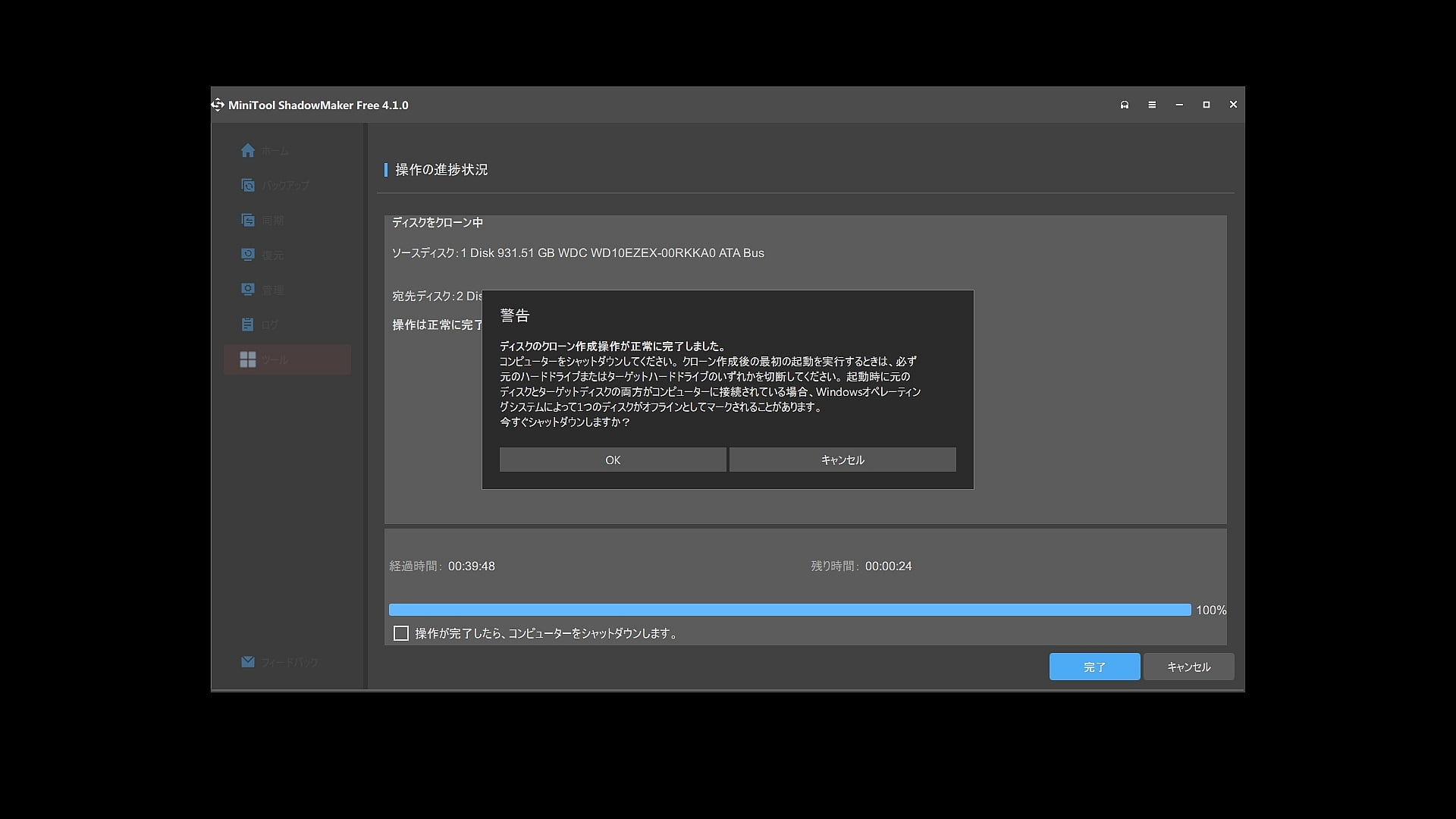
クローン化がすべて終了したら、古いソース元であった
HDDを抜き去り、ターゲットとなっていた新しいSSDデバイスを交換する。
作業開始から1時間も経過していなかった!!
↓下は起動の際、BIOS画面にて新たに換装したSSDを確認。
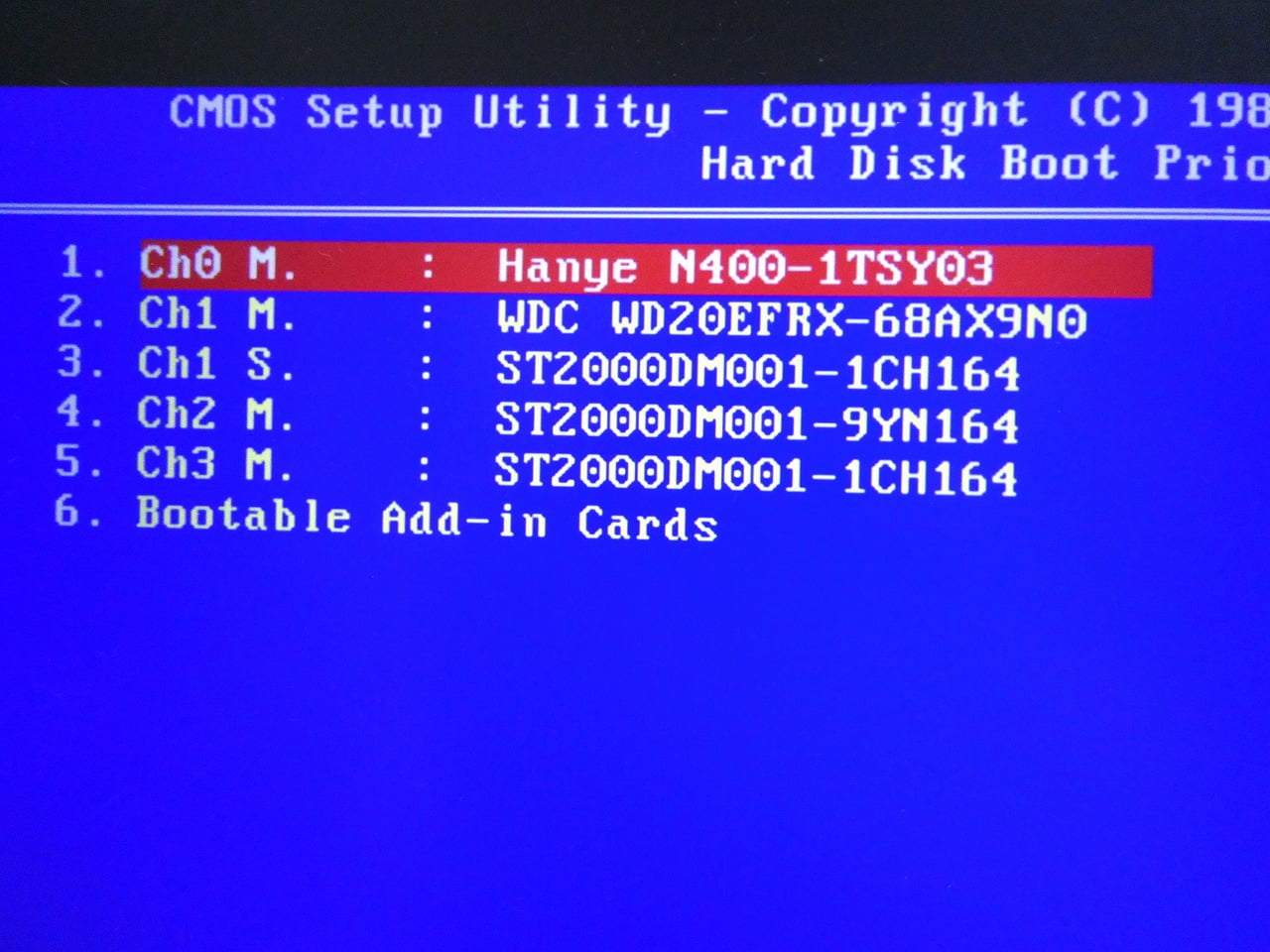
今回のPCもまた、GA-P55-UD3R と大変古いもので、
IDE規格とSATAが混在する変わったマザーボードであったが、
MiniTool ShadowMaker無料版を試し、何一つ問題もなく
インストールならびにプログラムでの作業は快適であった。
※その1)も同様だがWin7proのクローン化の場合、7は既にサポートが終了しており、
正規プロダクトIDの入力が求められる可能性があります。

その3)
ミドルタワー(Win10Pro)
の旧SSD(キングストン製240GB)から1TBのSSD(Hanye製)のクローン化。
P8Z77-V PROをベースにCore i5-3470と古いPC。
SSD選択の際、今回もまた耐久性重視のTLCをすべて選択した。





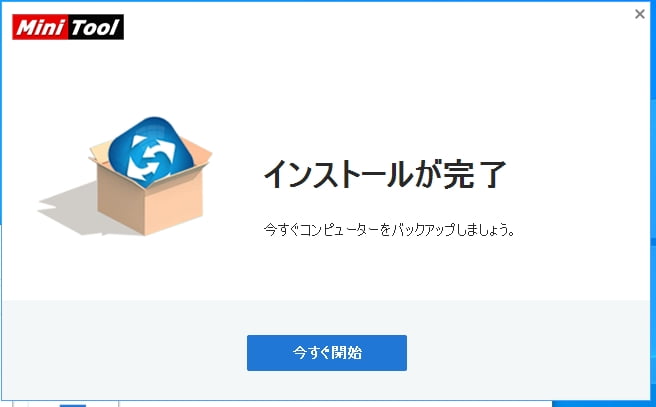
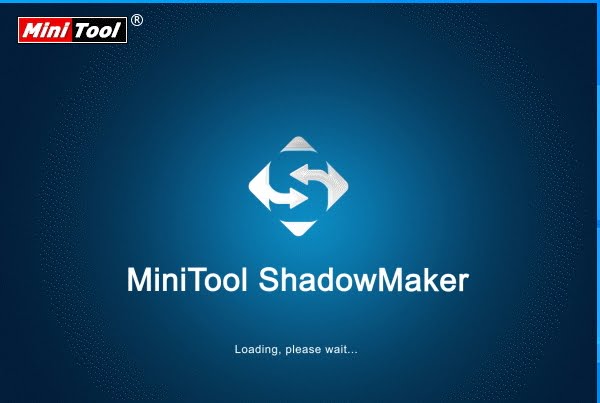









↓それはあっと言う間の出来事だった。
SSD→SSD換装(マザーボード、SATA経由でのMiniTool ShadowMaker無料版
を使用してのクローン化はたった5分以内ですべてが終了していた!!)
本当にAmazing(素晴らしい!)出来事でした。

↑"バックアップ"というキーワード。
四半世紀の私自身の課題を振り返ってみた。
現在でも有益な手堅い専用のハードウェアというものは存在する。
しかし・・今後果たしてそのような過去のリソースの出番は
私にはあるのだろうか・・。

今回、MiniTool ShadowMaker無料版を使用し、
残念だが処分しようと考えるデバイスがあった。
↑↓上下の画像のハードウェアデバイスがこれにあたる・・

"バックアップソフト"である
MiniTool ShadowMaker無料版の圧倒的な処理速度、
優位性は他を圧倒するものとなった。
高度なITソリューションのなかでも"バックアップ"の
堅牢な"要"となるのは間違いない。
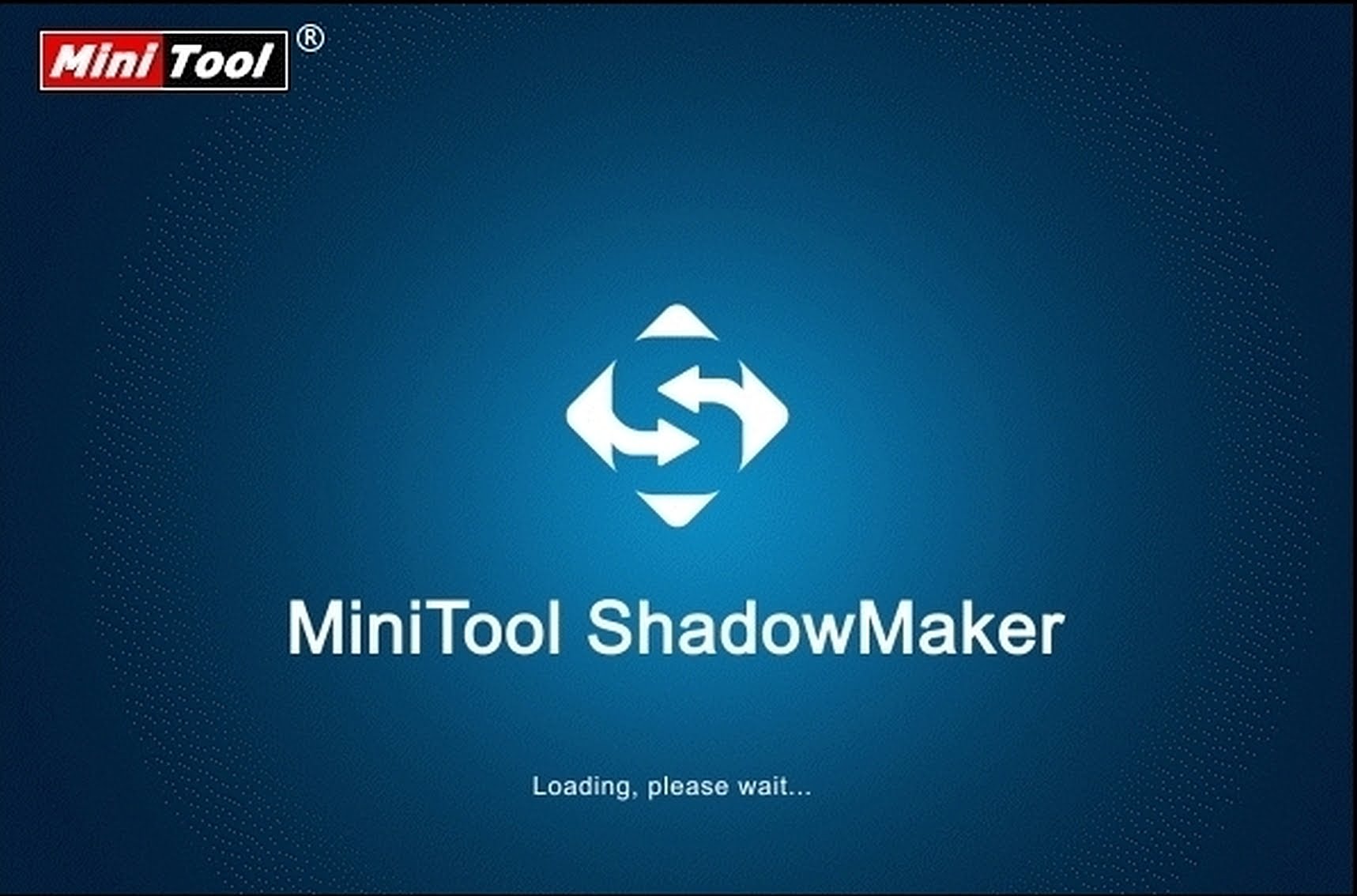
1件のピンバック
HDDのクローン化!!-“SATA”-ストレージ・デバイスのバックアップに!!玄人志向 KURO-DACHI/CLONE/U3-HDDスタンド 2.5 & 3.5 SATA-HDD-ドッキングステーションのレビュー!! eichanx.com (X eichan ) ’